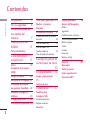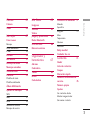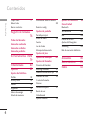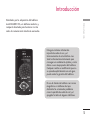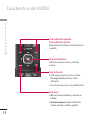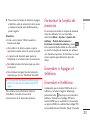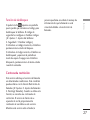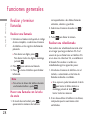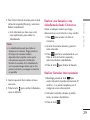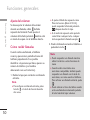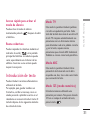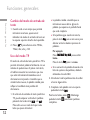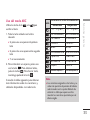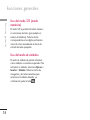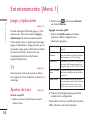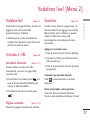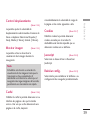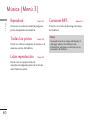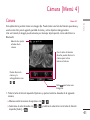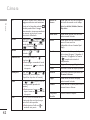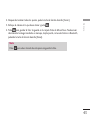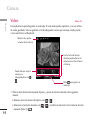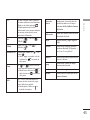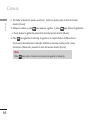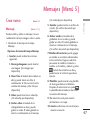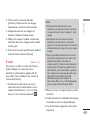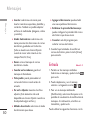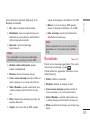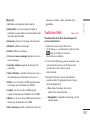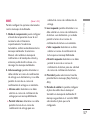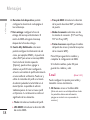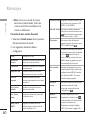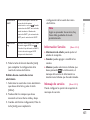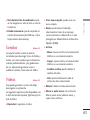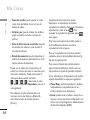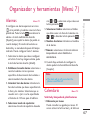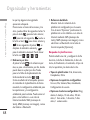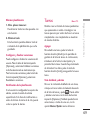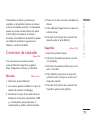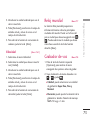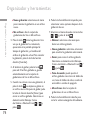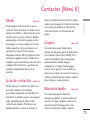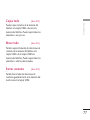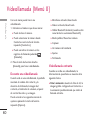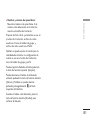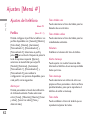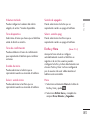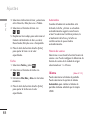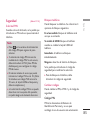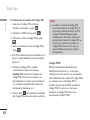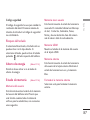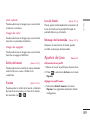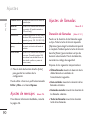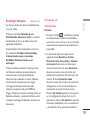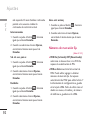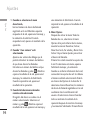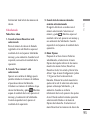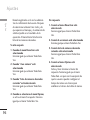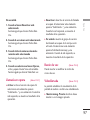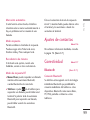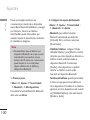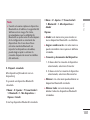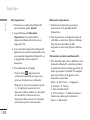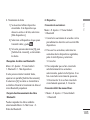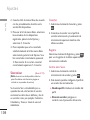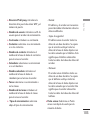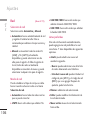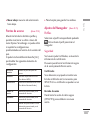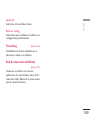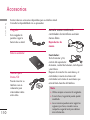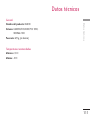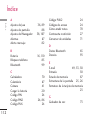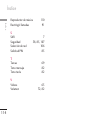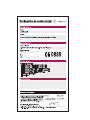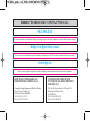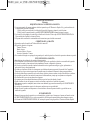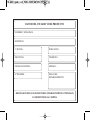P/N : MMBB0222804 (1.1)
www.lgmobile.com
Diseñado para
Vodafone live!
ESPAÑOL
Manual de usuario
LG KU800
KU800_cover_SPA-1.1 2006.10.9 9:11 PM Page 1

KU800 Manual de usuario
- ESPAÑOL
Cómo deshacerse de aparatos eléctricos y electrónicos viejos
1. Si en un producto aparece el símbolo de un contenedor de basura tachado,
significa que éste se acoge a la Directiva 2002/96/CE.
2. Todos los aparatos eléctricos o electrónicos se deben desechar de forma distinta
del servicio municipal de recogida de basura, a través de puntos de recogida
designados por el gobierno o las autoridades locales.
3. La correcta recogida y tratamiento de los dispositivos inservibles contribuye a
evitar riesgos potenciales para el medio ambiente y la salud pública.
4. Para obtener más información sobre cómo deshacerse de sus aparatos eléctricos
y electrónicos viejos, póngase en contacto con su ayuntamiento, el servicio de
recogida de basuras o el establecimiento donde adquirió el producto.
Manual de usuario del teléfono móvil LG
KU800. Todos los derechos sobre este
documento están reservados por LG
Electronics . Está prohibida la copia,
modificación y distribución de este documento
sin el consentimiento de LG Electronics.
AM
AM
11:30
11:30

Contenidos
2
Contenidos
Introducción 5
Por su seguridad 6
Instrucciones para un
uso óptimo del
teléfono
7
Características del
KU800 13
Partes del teléfono
Cómo funciona el
teclado táctil 17
Inicio 19
Instalación de la tarjeta
USIM
Cargar la batería 20
Desconectar el cargador 21
Cómo usar una tarjeta
de memoria TransFlash 22
Encender o Apagar el
teléfono 23
Códigos de acceso 24
Información en pantalla 25
Funciones generales 28
Realizar y terminar
llamadas
Introducción de texto 31
Cambio del modo de entrada
de texto 32
Uso del modo ABC 33
Uso del modo 123
(modo numérico) 34
Uso del modo de símbolos
Descripción general de
las funciones de menú
35
Entretenimiento 36
Juegos y Aplicaciones
TV
Ajustes de Java
Vodafone live! 37
Vodafone live!
Introducir URL
Introducir dirección
Páginas recientes
Favoritos
Páginas guardadas 38
Ajustes del Navegador
Perfiles
Seguridad
Codificación de caracteres
Control desplazamiento 39
Mostrar imagen
Caché
Cookies
Javascript
Reiniciar config.
Música 40
Reproducir
Todas las pistas
Listas reproducción
Canciones MP3

Contenidos
Cámara 41
Cámara
Video 44
Mensajes 47
Crear nuevo
Mensaje
Postal Multimedia 48
E-mail 49
Entrada 50
Borradores 51
Bandeja de salida 52
Mensajes enviados
Vodafone Mail 53
Plantillas 55
Plantillas de texto
Plantillas multimedia
Álbum Multimedia
Ajustes de mensajes 56
SMS
MMS 57
Email 58
Información Servicio 61
Mensaje de servicio
Mis Cosas 62
Imágenes
Sonidos 63
Vídeos
Juegos y aplicaciones 65
Datos Bluetooth
Otro archivos 66
Memoria externa
Organizador y
herramientas 67
Alarmas
Calendario
Tar e a s 6 9
Notas 70
Calculadora
Conversor de unidades 71
Moneda
Superficie
Longitud 72
Masa
Temperatura
Volumen
Velocidad 73
Reloj mundial
Grabador de voz
Contactos 75
Añadir
Lista de contactos
Grupos
Marcación rápida
Números de marcado de
servicio. 76
Número propio
Ajustes
Ver contactos desde
Mostrar imagen/avatar
Sincronizar contacto
3

Contenidos
4
Contenidos
Copiar todo 77
Mover todo
Borrar contactos
Registro de llamadas
78
Todas las llamadas
Llamadas realizadas
Llamadas recibidas
Llamadas perdidas
Kit herramientas USIM
79
Vídeollamada 80
Ajustes 82
Ajustes del teléfono
Perfiles 82
Fecha y Hora 83
Idioma 84
Seguridad 85
Ahorro de energía 87
Estado de memoria
Información sobre el terminal
88
Reiniciar config.
Ajustes de pantalla
Pantalla principal
Estilo del menú 89
Fuente
Luz de fondo
Mensaje de bienvenida
Ajustes de Java
Ajustes de mensajes 90
Ajustes de llamadas
Duración de llamadas
Restringir llamadas 91
Números de marcación fija 92
Volumen de datos 93
Costes de llamadas
Desvíos
Llamada en espera 97
Buzón de voz
Videollamada
Ajustes comunes 98
Ajustes de contactos 99
Conectividad
Bluetooth
Sincronización 104
Red 106
Puntos de acceso 107
Ajustes del Navegador
Streaming 109
Red de marcación telefónica
Accesorios 110
Datos técnicos 111
Índice 112

5
Introducción
Felicidades por la adquisición del teléfono
móvil KGU800 3G, un teléfono moderno y
compacto diseñado para funcionar con las
redes de comunicación móvil más avanzadas.
Introducción
Esta guía contiene información
importante sobre el uso y el
funcionamiento de este teléfono. Lea
toda la información atentamente para
conseguir un rendimiento óptimo y evitar
daños o usos inapropiados del teléfono.
Cualquier cambio o modificación que no
se apruebe explícitamente en esta guía,
puede anular la garantía del teléfono.
El uso de fundas de teléfono con cierres
magnéticos en teléfonos de tapa
deslizante ha ocasionado problemas
como la pérdida de señal de red y el
apagado fortuito de algunos teléfonos.
AM
AM
11:30
11:30

6
Por su seguridad
En el manual encontrará información
detallada para un buen uso del teléfono. Lea
estas sencillas directrices y recuerde que
infringir las normas puede ser peligroso o
ilegal.
Advertencia
• Los teléfonos móviles deben de estar
apagados dentro de un avión.
• No hable con el teléfono móvil cuando
conduzca, a no ser que su coche disponga de
un sistema integrado manos libres.
• No encienda el teléfono cerca de surtidores
de gasolina, depósitos de combustible,
plantas de fabricación de productos
químicos, ni lugares en los que se estén
realizando trabajos con explosivos.
• Use sólo las baterías y cargadores
recomendados por el fabricante. El uso de
otros productos puede causar desperfectos
en el teléfono.
• No coja el teléfono con las manos mojadas
mientras se está cargando. Podría sufrir una
descarga eléctrica o dañar gravemente el
teléfono.
• Mantenga el teléfono en un lugar seguro
fuera del alcance de los niños. El teléfono
contiene piezas pequeñas que si son
ingeridas, podrían causar asfixia.
Precaución
• Apáguelo cuando esté en un hospital, ya que
puede afectar a equipos médicos electrónicos
(por ejemplo marcapasos, audífonos...)
• Algunos de los servicios descritos en este
manual no son admitidos por todas las redes.
• Use sólo accesorios ORIGINALES. El uso de
otros productos puede causar desperfectos
en el teléfono.
• Todos los radiotransmisores pueden generar
interferencias en los aparatos electrónicos
cercanos. También pueden generar pequeñas
interferencias en televisores, radios,
ordenadores, etc.
• Deseche las baterías inservibles de acuerdo
con la legislación vigente.
• No desmonte el teléfono ni la batería.
Por su seguridad

7
Instrucciones para un uso óptimo
del teléfono
Instrucciones para un uso óptimo del teléfono
Lea con atención estas directrices. Infringir
las normas puede ser peligroso o ilegal.
Información de
certificación (SAR)
ESTE DISPOSITIVO CUMPLE LAS
NORMATIVAS INTERNACIONALES
RELACIONADAS CON LA EXPOSICIÓN
A LAS ONDAS DE RADIO
Este dispositivo móvil es un transmisor y
receptor de ondas de radio. El dispositivo
está diseñado y fabricado para no
sobrepasar los límites de exposición a la
radiofrecuencia (RF) recomendados por las
normativas internacionales (ICNIRP). Estos
límites forman parte de directrices con un
amplio ámbito de aplicación y establecen
los niveles de energía de radiofrecuencia
permitidos para la población en general.
Las directrices han sido desarrolladas por
organizaciones científicas independientes a
través de evaluaciones exhaustivas y
periódicas de estudios científicos. Las
directrices incluyen un margen de
seguridad significativo diseñado para
garantizar la seguridad de las personas,
independientemente de su edad y estado
de salud.
El estándar de exposición para los
dispositivos móviles utiliza una unidad de
medida conocida como Tasa específica de
absorción o SAR (Specific Absorption
Rate). El límite de SAR establecido en las
directrices internacionales es de 2 W/kg*.
Las pruebas de SAR se llevan a cabo
utilizando posiciones estándar de
funcionamiento mientras el dispositivo
transmite al nivel más alto de potencia
certificado en todas las bandas de
frecuencia probadas. Aunque la tasa de
SAR se determine al nivel más alto de
potencia certificado, la auténtica tasa SAR
del dispositivo durante su funcionamiento
puede estar muy por debajo del valor
máximo. Esto se debe a que el dispositivo
está diseñado para funcionar a varios
niveles de potencia, dependiendo de la
potencia necesaria para conectarse a una
red. En general, cuanto menor sea la

8
Instrucciones para un uso óptimo del teléfono
Instrucciones para un uso óptimo del teléfono
distancia a una estación base, menor será
la potencia de salida del dispositivo. Antes
de que un modelo de teléfono esté
disponible para su venta al público, es
necesario que cumpla con la directiva
europea R&TTE. Esta directiva incluye
como requisito imprescindible la protección
de la salud y seguridad del usuario y de
cualquier otra persona que pudiera verse
afectada por el dispositivo. El valor más
alto de SAR registrado para el uso auditivo
de este dispositivo es de 0,418 W/kg.
Este dispositivo cumple las directrices de
exposición a radiofrecuencia cuando se
utiliza en posición normal junto al oído o
cuando se sitúa a una distancia de al
menos 1,5 cm del cuerpo. Si se utiliza una
carcasa de transporte, un clip para el
cinturón o cualquier otro tipo de soporte
para el cuerpo, éstos no pueden contener
partes metálicas y deben colocarse a una
distancia de al menos 1,5 cm del cuerpo.
Para poder transmitir archivos de datos o
mensajes, este dispositivo requiere una
conexión adecuada a la red. En algunos
casos, la transmisión de archivos de datos
o mensajes puede que sufra retrasos hasta
que dicha conexión esté disponible.
Compruebe que sigue las instrucciones de
distancia de separación mencionadas
anteriormente hasta que se haya
completado la transmisión. El valor más
alto de SAR registrado para el uso de este
dispositivo cerca del cuerpo es 0,802
W/kg.
* El límite de tasa SAR para dispositivos
móviles utilizados por el público es de 2
vatios/kilogramo (W/kg) de media por
cada diez gramos de tejido corporal. Las
directrices incorporan un margen de
seguridad importante para proporcionar
una protección adicional y garantizar la
seguridad cuando se produzcan variaciones
en las medidas. Los valores de SAR pueden
variar dependiendo de los requisitos de
cada país y la banda de red. Para obtener
más información acerca de los valores de
SAR en otras regiones, consulte la
información de producto en
www.lgmobile.com.

9
Instrucciones para un uso óptimo del teléfono
Cuidado y mantenimiento
del teléfono
]
No desmonte este teléfono. Si necesita
repararlo llévelo a un servicio técnico
oficial.
]
Manténgalo alejado de electrodomésticos
como la TV, la radio o el ordenador.
]
El teléfono debe alejarse de fuentes de
calor como radiadores u hornos.
]
Nunca ponga su teléfono en un microondas
ya que podría explotar la batería.
]
Evite que se caiga.
]
No lo exponga a vibraciones mecánicas o
golpes.
]
El revestimiento del teléfono puede
estropearse si se cubre con cubiertas de
vinilo u otros envoltorios.
]
Utilice un paño seco para limpiar el exterior
de la unidad. No utilice disolventes como el
benceno o el alcohol.
]
Este teléfono no debe someterse a
condiciones de humo o polvo excesivo ya
que podría dañar su correcto
funcionamiento.
]
No coloque el teléfono cerca de tarjetas de
crédito o billetes de transporte, podría
afectar a la información de las bandas
magnéticas.
]
No golpee la pantalla con un objeto
punzante, puede estropear el teléfono.
]
No exponga el teléfono a líquidos o
humedad.
]
Use los accesorios (especialmente los
micrófonos) con cuidado y asegúrese de
que los cables están protegidos y no están
en contacto con la antena
innecesariamente.
]
Desconecte el cable de datos antes de
encender el teléfono.
Advertencia
utilice sólo baterías, cargadores y accesorios
diseñados para este modelo. En caso contrario,
podría resultar peligroso y quedar invalidada la
garantía del teléfono.

10
Instrucciones para un uso óptimo del teléfono
Instrucciones para un uso óptimo del teléfono
Buen funcionamiento del
teléfono
Para disfrutar de un rendimiento óptimo
con un consumo de energía mínimo:
]
Procure no tocar la antena mientras utiliza el
teléfono. Si lo hace, puede verse afectada la
calidad de la llamada e incluso puede
provocar que el teléfono consuma una
cantidad de energía superior a la necesaria y
se reduzca la duración de los tiempos de
conversación y espera.
Dispositivos electrónicos
Todos los teléfonos móviles
ocasionalmente pueden tener
interferencias que afectan a la calidad de
llamada.
]
No utilice su teléfono móvil cerca de
aparatos médicos sin solicitar permiso. Si
tiene un marcapasos, evite colocar el
teléfono cerca del marcapasos (Por ejemplo
en el bolsillo de una camisa o de una
chaqueta).
]
Algunos audífonos pueden verse afectados
por teléfonos móviles.
]
También pueden generar pequeñas
interferencias en televisores, radios
ordenadores, etc.
Seguridad vial
Compruebe las leyes y normativas locales
de utilización de teléfonos móviles
durante la conducción.
]
No hable por teléfono mientras que
conduzca.
]
Preste atención a la conducción.
]
Utilice un kit manos libres.
]
Salga de la carretera y aparque antes de
realizar una llamada o responder a una
llamada entrante si las condiciones de la
conducción así lo requieren.
]
La energía de radiofrecuencia puede afectar
a algunos sistemas electrónicos de su
vehículo, como la radio del coche o el
equipo de seguridad.

11
Instrucciones para un uso óptimo del teléfono
]
Si el vehículo dispone de un airbag, no lo
obstruya con equipos inalámbricos
portátiles o instalados, ya que podría
causar lesiones graves debido a un mal
funcionamiento.
Cuando escuche música, asegúrese de
hacerlo a un volumen moderado que le
permita oir lo que ocurre a su alrededor,
especialmente si, por ejemplo, va a cruzar
una calle.
Daños auditivos
Podría producirse daños auditivos en el caso
de que escuche música con un volumen
demasiado alto. Por ello, le recomendamos
no encender o apagar el terminal cuando
esté cerca del odio, así como mantener
siempre volúmenes razonables cuando
escuche música o hable por teléfono.
Derribos
No utilice el teléfono donde se realicen
derribos o trabajos de voladura. Respete las
restricciones y siga las normativas vigentes.
Entornos con riesgo de
explosión
]
No utilice el teléfono en gasolineras, ni
cerca de productos químicos o
combustibles.
]
No transporte o almacene explosivos,
líquidos o gases inflamables en el
compartimento de su vehículo donde tenga
el teléfono móvil o los accesorios.
En aviones
Los teléfonos móviles pueden provocar
interferencias en aviones.
]
Apague el teléfono móvil antes de
embarcar.
]
No lo utilice en tierra sin el permiso de la
tripulación.

Instrucciones para un uso óptimo del teléfono
12
Instrucciones para un uso óptimo del teléfono
Niños
Deje el teléfono en un lugar seguro fuera del
alcance de los niños. Incluye piezas pequeñas
que pueden causar asfixia si son ingeridas.
Llamadas de emergencia
Puede que las llamadas de emergencia no
estén disponibles en todas las redes. Por lo
tanto, nunca debe depender únicamente del
teléfono para realizar llamadas de
emergencia. Pregunte a su proveedor de
servicios local.
Información y
mantenimiento de la
batería
]
No es necesario descargar por completo la
batería antes de volver a cargarla. A
diferencia de otras tecnologías de
almacenamiento, la batería de litio del
KU800 no presenta efecto memoria que
pudiera afectar al rendimiento de la misma.
]
Utilice sólo las baterías y cargadores de LG.
Los cargadores de LG han sido diseñados
para maximizar la vida de la batería.
]
No desmonte o cortocircuite la batería.
]
Mantenga limpios los contactos metálicos.
]
Sustituya la batería cuando deje de
funcionar correctamente. La batería puede
recargarse centenares de veces antes de
que deba sustituirse.
]
Recargue la batería si no se ha utilizado
durante mucho tiempo para mantener su
funcionalidad.
]
No exponga el cargador de la batería a la
luz directa del sol y no lo utilice en
entornos muy húmedos, como el cuarto de
baño.
]
No deje la batería en lugares fríos o
calientes, podría deteriorar su rendimiento.

Características del KU800
Características del KU800
13
Partes del teléfono
Vista frontal
AM
AM
11:30
11:30
Auricular
Lente interna de la cámara
Teclas de navegación
]
En modo de espera:
Lista de perfiles
Contactos
Mensajes
Calendario
]
En menú: Navega por los
menús.
AM
11:30
AM
11:30
AM
11:30
AM
11:30
LCD principal
]
Parte superior: potencia
de señal, nivel de batería y
funciones variadas
]
Parte inferior:
indicaciones de las teclas
de función
Teclas numéricas
]
En modo de espera: le permite
marcar números para llamar:
llamadas internacionales
activar menú de Centro
de buzón de voz
hasta marcaciones
rápidas
]
En modo de edición:
introduce números y caracteres

14
Características del KU800
Características del KU800
AM
11:30
Tecla multifunción izquierda/
Tecla multifunción derecha
Realizan la función indicada en la parte inferior de
la pantalla.
Tecla de confirmación
Seleccionan opciones de menú y confirman
acciones.
Tecla de borrado
]
Cada vez que se pulsa, se borra un carácter.
Manténgala pulsada para borrar toda la
información.
]
Use esta tecla para volver a una pantalla anterior.
Tecla Enviar
]
Marca un número de teléfono y responde las
llamadas.
]
En modo de espera: muestra el historial de
llamadas realizadas, recibidas y perdidas.

15
Características del KU800
Vista lateral izquierda Vista lateral derecha
Botones laterales
]
En modo de espera (abierto):
ajuste del volumen de los tonos
del teclado
]
En modo de espera
(cerrado):
enciende la luz de la pantalla
principal.
]
En menú: le permite
desplazarse hacia arriba y abajo
]
Durante una llamada: ajuste
del volumen del auricular
Conector de
auriculares/cargador/cable
Tecla Fin
]
Encendido/Apagado (mantener
pulsada)
]
Finalizar o rechazar una llamada.
Tecla de menú
]
Abre el menú principal
]
Abre el administración de tareas
(pulsación larga).
Tecla directa a Música
]
Activa el reproductor MP3
(pulsación larga) y el menú
Multimedia (pulsación corta)
directamente.
Nota
]
Para proteger su oído con
la tapa abierta, el nivel
máximo de volumen es 3.
Nota
]
Asegúrese de que el
teléfono esté encendido y
en modo de espera antes
de conectar el cable USB.
Ranura de tarjeta de memoria Micro SD.

16
Características del KU800
Características del KU800
Vista posterior
Pestaña de liberación
de la batería
Pulse este botón para
quitar la tapa de la
batería
Batería
Reflejo
Lente
de la cámara
Orificios para correa de
transporte
Espacio para la tarjeta
USIM
Flash
Terminales de batería

17
Cómo funciona el teclado táctil
Cómo funciona el teclado táctil
Precauciones sobre el
teclado táctil
1. Asegúrese de tener las manos limpias y
secas.
- Elimine cualquier humedad de la
superficie de sus manos o del teclado, y
procure evitar entornos húmedos.
2.
No es necesario que presione con fuerza
los botones táctiles para que funcione
correctamente.
Mantenga el teléfono a salvo de golpes
fuertes, ya que se podrían dañar los
sensores de los botones táctiles.
3. Use la punta del dedo para pulsar
exactamente en el botón táctil que desea,
con cuidado de no tocar los botones de
otras funciones.
4. Cuando la pantalla esté apagada y la luz
del teclado táctil también, pulsar cualquier
de sus botones no causará efecto alguno.
Deberá pulsar la tecla Terminar o abrir
la tapa para activar ambos de nuevo (los
botones táctiles no funcionan si las luces
de los mismos están apagadas).
5. Si la tapa está cerrada y está activada la
función de protección táctil, durante las
llamadas, la función Bloqueo de botones
táctiles está automáticamente habilitada.
(Para conocer los detalles, vea “Estado del
teclado táctil”.)
AM
AM
11:30
11:30
Teclado táctil
Imagen del teclado
táctil
Nota: puede
habilitar esta función
en el menú de
ajustes de pantalla
[Menú #.2.1.1].
] El frontal del teléfono presenta botones táctiles.
] Procure leer las “Precauciones sobre el teclado táctil” antes de usarlo.

18
Cómo funciona el teclado táctil
Cómo funciona el teclado táctil
6.
En el caso de que hubiera alguna funda o
cualquier otro objeto que cubra la pantalla,
el teléfono podría funcionar
incorrectamente. Del mismo modo, el uso
de guantes podría dificultar su correcto
funcionamiento.
7.
Mantenga los objetos metálicos y demás
materiales conductores apartados de la
superficie de los botones táctiles, ya que el
contacto con ellos puede ocasionar un error.
Estado del teclado táctil
Durante las llamadas o mientras que la tapa
esté cerrada para que no se realice una
acción no deseada, la función Protección
táctil se habilitará automáticamente. Por
tanto, los botones táctiles no funcionarán
aunque se pulsen.
1. Cuando la tapa esté cerrada
- Cuando la tapa esté cerrada, la función de
protección táctil se habilitará
automáticamente. Al abrirla se desactivará
también automáticamente.
- Para deshabilitar la protección táctil con la
tapa cerrada, pulse dos veces el botón
volumen.
- Tras deshabilitar la Protección táctil, si no se
pulsan los botones táctiles durante un
periodo determinado (3 segundos), la
función de Protección táctil se activará de
nuevo.
2. Durante las llamadas
- Durante las llamadas, sin importar el estado
de la tapa, la función de protección táctil se
habilita automáticamente.
- Para deshabilitar la protección táctil, pulse
el botón MP3 o uno de los botones del
teclado numérico.
- Después de deshabilitar de los botones
táctiles, si no hay acción en los botones
durante un tiempo determinado
(3 segundos), la función de Protección
táctil se habilita de nuevo.
Nota
]
Para comodidad del usuario, al utilizar
el teléfono por primera vez, se muestra
en la pantalla de inicio una imagen del
teclado táctil con las funciones de cada
botón.

Inicio
Inicio
19
Instalación de la tarjeta
USIM
1. Instalación de la tarjeta USIM
La tarjeta USIM, que debe insertarse en el
teléfono, contiene su número de teléfono, los
detalles del servicio y sus contactos.
Si extrae la tarjeta USIM, el teléfono quedará
inutilizado hasta que se inserte una válida.
Desconecte siempre el cargador y el resto de
los accesorios del teléfono antes de insertar
o extraer la tarjeta USIM. Deslice la tarjeta
USIM en su soporte.
Asegúrese de que la tarjeta USIM esté
correctamente insertada y que y que la zona
metálica doradas de la tarjeta esté mirando
hacia abajo. Para extraer la tarjeta USIM,
pulse ligeramente hacia abajo y tire de ella en
dirección opuesta.
Para insertar la tarjeta USIM Para extraer la tarjeta USIM
2. Inserte la batería
Deslice la batería hacia arriba hasta que entre
nuevamente en su sitio.
Nota
]
El contacto metálico de la tarjeta USIM
se puede dañar fácilmente. Manipule la
tarjeta con cuidado siguiendo las
instrucciones proporcionadas con la
misma.

Para extraer la batería
Apague el teléfono (si se deja encendido,
existe la posibilidad de que pierda los
números de teléfono y mensajes guardados).
Pulse hacia abajo y sostenga así el botón de
liberación de la batería y deslícela hacia
abajo.
Cargar la batería
Para conectar el cargador debe haber
instalado antes la batería.
1. Con la flecha mirando hacia usted, como
se muestra en la imagen, inserte el enchufe
del cargador en la toma de la parte lateral
del teléfono hasta que escuche un
chasquido que indique que está
perfectamente insertado.
2. Conecte el otro extremo del cargador a la
toma de alimentación eléctrica.
Inicio
20
Inicio
Nota
]
Use únicamente el cargador que viene
incluido en la caja.

Inicio
21
3. Las barras en movimiento del icono de
batería se detendrán cuando haya
finalizado la carga.
4. Asegúrese de que la batería esté
totalmente cargada antes de usar el
teléfono por primera vez.
Desconectar el cargador
Desconecte el cargador del teléfono como se
muestra en el dibujo que aparece debajo.
Advertencia
• Desenchufe el cable de alimentación y el
cargador en el caso de tormentas eléctricas
para evitar incendios o descargas.
• Asegúrese de que ningún elemento con bordes
afilados, como dientes, uñas, clips, alfileres...,
toca la batería. Podría provocar un incendio.
• No realice ni responda llamadas mientras
carga el teléfono, ya que podría producirse
un cortocircuito u ocasionar una descarga
eléctrica o un incendio.
Precaución
• No fuerce el conector ya que podrían resultar
dañado el teléfono o el cargador.
• Si tiene que cargar su batería fuera de su
país, recuerde que debe comprobar si
necesita otro adaptador para el enchufe para
obtener la corriente adecuada.
• No extraiga la batería ni la tarjeta USIM
mientras se esté cargando la batería.

Cómo usar una tarjeta
de memoria TransFlash
<Cómo insertar una tarjeta de memoria
TransFlash>
1. Apague el teléfono. Insertar o extraer la
tarjeta TransFlash con el teléfono
encendido puede dañar los archivos
almacenados en la tarjeta de memoria.
2. Levante la tapa de plástico que protege la
ranura para la tarjeta TransFlash.
3. Introduzca la tarjeta de memoria en la
ranura con cuidado. Los contactos
dorados deben de quedar apuntando
hacia la parte superior del teléfono. Si
comprueba que la tarjeta no entra con
facilidad en la ranura, quizá está
intentando introducirla de forma
incorrecta o podría existir un objeto
extraño en la ranura.
4. Una vez introducida, empuje la tarjeta de
memoria hasta que escuche un clic, lo que
significa que la tarjeta se ha colocado
correctamente.
5. Cierre la protección de plástico de la
ranura.
Inicio
22
Inicio
<Tarjeta de memoria TransFlash>

Inicio
23
6. Para extraer la tarjeta de memoria, apague
el teléfono, abra la protección de la ranura
y empuje la tarjeta para desbloquearla y
poder cogerla.
Atención:
]
Evite usar la tarjeta T-Flash cuando la
batería esté baja.
]
Al escribir en la tarjeta, espere a que la
operación termine antes de quitar la tarjeta.
]
La tarjeta está diseñada para ajustarse
fácilmente en el sistema sólo de una forma.
]
No doble la tarjeta ni la fuerce para que entre
en la ranura.
]
No introduzca ningún tipo de tarjeta de
memoria que no sea TransFlash/microSD.
]
If the microSD has been formatted using
FAT32, format the microSD using FAT16
again.
Para obtener más información sobre la
TransFlash, consulte el manual de
instrucciones de la tarjeta de memoria.
Formatear la tarjeta de
memoria
Es necesario formatear la tarjeta de memoria
antes de utilizarla. Una vez insertada,
seleccione Menú > Ajustes > Ajustes del
teléfono > Estado de la memoria >
Formatear la memoria externa y pulse .
Esta operación debe realizarse sólo cuando
se inserta la tarjeta de memoria por primera
vez. Durante el proceso de formateo se crean
varias carpetas para diferentes tipos de
datos.
Encender o Apagar el
teléfono
Encender el teléfono
Compruebe que la tarjeta USIM esté en el
teléfono y la batería cargada. Mantenga
pulsada la tecla hasta que se encienda el
teléfono. Introduzca el código PIN de la
tarjeta USIM que se suministró con la misma
su tarjeta USIM si la solicitud del código PIN
está establecida en Activada. (Nota: Consulte
AM
11:30

la página 85) Después de unos segundos, se
registrará el teléfono en la red.
Apagar el teléfono
Mantenga pulsada la tecla hasta que se
apague el teléfono. Puede que el teléfono
tarde un poco en apagarse.
Por favor, no intente encender el teléfono
durante ese período de tiempo.
Códigos de acceso
Puede usar los códigos de acceso que se
describen en esta sección para evitar el uso
no autorizado del teléfono. Los códigos de
acceso (excepto los códigos PUK y PUK2) se
pueden cambiar a través del función Cambiar
coigos [Menú #.1.4.3].
Código PIN (4-8 dígitos)
El código PIN (número de identificación
personal) protege la tarjeta USIM del uso no
autorizado. El código PIN se proporciona
normalmente con la tarjeta USIM. Si la
opción Solicitar código PIN está Activada, el
teléfono solicitará este código cada vez que
se encienda. Si la opción Solicitar código PIN
está Desactivada, el teléfono se conectará
directamente a la red sin el código PIN.
Código PIN2 (4-8 dígitos)
El código PIN2, proporcionado con algunas
tarjetas USIM, es necesario para acceder a
funciones tales como N° marcación fija. Estas
funciones sólo están disponibles si las admite
la tarjeta USIM.
Código PUK (4-8 dígitos)
El código PUK (clave de desbloqueo del
código PIN) es necesario para desbloquear
un código PIN bloqueado. El código PUK se
puede proporcionar con la tarjeta USIM. Si
no tiene el código o lo ha perdido, póngase
en contacto con el servicio de atención al
cliente de Vodafone.
Código PUK2 (4-8 dígitos)
Inicio
24
Inicio

Inicio
25
El código PUK2, proporcionado con algunas
tarjetas USIM, es necesario para desbloquear
el código PIN2. Si pierde el código, póngase
en contacto con el servicio de atención al
cliente de Vodafone.
Código de seguridad
(4-8 dígitos)
El código de seguridad protege el teléfono
del uso no autorizado. Por defecto, el código
de seguridad es “0000” y es necesario para
eliminar entradas del teléfono y para
restablecer los valores predeterminados de
fábrica del teléfono.
Información en pantalla
Pantalla en modo de espera sin
tarjeta USIM
La pantalla en modo de espera sin tarjeta
USIM aparece cuando no hay ninguna tarjeta
USIM instalada o la que hay instalada no es
válida. En esta pantalla, los usuarios sólo
pueden realizar llamadas de emergencia o
apagar el teléfono. Para apagarlo, mantenga
pulsada la tecla durante algunos
segundos.
Estructura de la pantalla
Si no hay ninguna tarjeta USIM instalada,
aparece una animación indicándole que
inserte una. Si la tarjeta USIM que hay en el
teléfono no es válida, aparece una animación
indicándole que se ha bloqueado la tarjeta.
Función llamada de emergencia
La tecla multifunción izquierda está
representada por “Emergencia” en la pantalla.
Pulse la tecla multifunción derecha o marque
el número de emergencia con las teclas
numéricas y, a continuación, pulse para
realizar una llamada de emergencia.
Pantalla en modo de espera
La pantalla en modo de espera aparece
cuando ha instalado una tarjeta USIM
adecuada y ha encendido el teléfono.
AM
11:30

Estructura de la pantalla
Incluye el nombre del operador, indicadores,
fecha y hora sobre una imagen de fondo.
Puede cambiar el papel tapiz en el menú
Ajustes de pantalla.
Pantalla de numeración
La pantalla de numeración aparece cuando se
pulsa una tecla numérica con la pantalla en
modo de espera.
Estructura de la pantalla
Esta pantalla muestra los indicadores de
estado, el número marcado y un menú de
opciones. Los indicadores de estado son los
mismos que los de la pantalla en modo de
espera. Puede cambiar el tamaño y el color
de la fuente de marcado en el menú de
configuración de pantalla. Para realizar una
llamada, una vez escrito el número deseado
pulse la tecla .
Tecla de función
Puede utilizar las teclas multifunción para
varios usos mientras marca un número. Con
la tecla multifunción izquierda, puede realizar
una videollamada, enviar un mensaje al
número y guardar el número en Contactos.
Pantalla de bloqueo del teléfono
Cuando la función de Bloqueo del teléfono
está seleccionada, sólo puede realizar
llamadas de emergencia, desactivar el
bloqueo y apagar el teléfono. Como es
habitual, puede apagar el teléfono
manteniendo pulsada la tecla durante
unos segundos.
Estructura de la pantalla
La estructura de la pantalla de bloqueo del
teléfono es igual que la de la pantalla en
modo de espera, salvo que en lugar del
indicador de pantalla en modo de espera,
aparece el mensaje de bloqueo.
Función de llamada de emergencia
Puede realizar llamadas de emergencia con la
tecla de función derecha, al igual que en la
pantalla en modo de espera sin tarjeta USIM.
AM
11:30
Inicio
26
Inicio

Inicio
27
Función de desbloqueo
Si pulsa la tecla , aparece una pantalla
que le pedirá que introduzca el código para
desbloquear el teléfono. El código de
seguridad se configura en Cambiar códigos
(#. Ajustes> 1. Ajustes del teléfono>
4. Seguridad > 3 Cambiar códigos).
Si introduce un código incorrecto, el teléfono
permanecerá en estado de bloqueo.
Si introduce el código correcto, el teléfono se
desbloqueará y aparecerá la pantalla en
modo de espera. Si apaga con el teléfono
bloqueado, permanecerá en el mismo estado
cuando lo encienda.
Contraseña restricción
Este servicio obstruye el servicio de llamadas
en determinadas condiciones. Esta condición
puede editarse con la función Restricción de
llamadas (#. Ajustes> 5. Ajustes de llamadas>
2. Restringir llamadas). Cuando se utiliza esta
función, se necesita una contraseña de
restricción. El servicio al cliente de su
operador de red le proporcionará la
contraseña al suscribirse a este servicio.
Mientras este servicio esté activado, la
persona que llama escuchará el mensaje de
información de que la llamada no está
conectada debido a la restricción de
llamadas.
AM
11:30

Funciones generales
28
Funciones generales
Realizar y terminar
llamadas
Realizar una llamada
1. Introduzca el número incluyendo el código
de área completo, o seleccione el número
de teléfono en los registros de llamadas
pulsando.
]
Para borrar un dígito, pulse .
Para borrar todos los dígitos, mantenga
pulsada .
2. Pulse para realizar una llamada.
3. Pulse o cierre el teléfono para finalizar
la llamada.
Hacer una llamada con la tecla
de envío
1. En modo de inactividad, pulse y
aparecerán los números de teléfono
correspondientes a las últimas llamadas
entrantes, salientes y perdidas.
2. Seleccione el número deseado con /
.
3. Pulse para llamar al número.
Realizar una videollamada
Para realizar una videollamada necesita estar
en un lugar que tenga cobertura 3G. Si el
usuario al que se llama tiene un teléfono 3G
en un área con cobertura 3G, se establecerá
la llamada. Para realizar o recibir una
videollamada siga los siguientes pasos:
1. Introduzca el número de teléfono con el
teclado, o selecciónelo en las listas de
llamadas realizadas o recibidas.
]
Si se equivoca, pulse brevemente la tecla
para borrar el último número o
mantenga pulsada la tecla para
borrar todos los números.
2. Si no desea utilizar el teléfono con altavoz,
compruebe que los auriculares están
enchufados.
AM
11:30
AM
11:30
AM
11:30
AM
11:30
AM
11:30
AM
11:30
AM
11:30
AM
11:30
AM
11:30
Nota
]
Para activar el altavoz del teléfono durante
una llamada telefónica, pulse .
AM
11:30

Funciones generales
29
3.
Para iniciar la función de vídeo, pulse la tecla
de función izquierda [Opcnes] y seleccione
Realizar videollamada.
]
Se le informará que tiene que cerrar
otras aplicaciones para realizar la
videollamada.
4. Ajuste la posición de la cámara si fuera
necesario.
5. Pulse la tecla para concluir la llamada o
cierre el teléfono.
Realizar una llamada o una
videollamada desde Contactos
Llamar a cualquier número que tenga
almacenado en sus Contacto es muy sencillo.
1. Pulse para acceder a la lista de
contactos.
2. Acceda al contacto deseado y pulse la
tecla adecuada:
3. Pulse para hacer una llamada de voz.
Pulse la tecla de función izquierda y
seleccione Realizar videollamada.
4. Pulse la tecla para finalizar la llamada.
Realizar llamadas internacionales
1. Mantenga pulsada la tecla para
poder introducir el prefijo internacional. El
carácter ‘+’ se puede reemplazar por el
código de acceso internacional.
2. Introduzca el prefijo del país, el prefijo
local y el número de teléfono.
3. Pulse la tecla .
AM
11:30
AM
11:30
AM
11:30
Nota
]
La videollamada puede que tarde un
tiempo en la conexión. Tenga paciencia.
El tiempo de conexión también
dependerá de la rapidez con la que la
otra persona responda a la llamada.
Durante la conexión de la videollamada,
verá su propia imagen hasta que la otra
persona conteste y su imagen se muestre
en pantalla.

Ajuste del volumen
Si desea ajustar el volumen del auricular
durante una llamada, utilice del lado
izquierdo del terminal. Puede ajustar el
volumen del teclado pulsando mientras está
en modo de espera con el teléfono abierto.
Cómo recibir llamadas
Cuando reciba una llamada, el teléfono
sonará y aparecerá en pantalla el icono del
teléfono parpadeando. Si es posible
identificar a la persona que llama, aparece su
número de teléfono (o el nombre
almacenado con sus Contactos) .
1. Deslice la tapa para contestar una llamada
entrante.
Nota
]
Para rechazar una llamada entrante, pulse
la tecla o la tecla de función derecha
dos veces.
]
Si ajusta el Modo de respuesta como
Pulse tecta envio (Menú #.5.0.4),
puede responder la llamada pulsando
después de abrir la tapa.
]
Si el modo de respuesta está ajustado
como Pulsar cualquier tecla, cualquier
tecla responderá la llamada excepto
.
2. Finalice la llamada cerrando el teléfono o
pulsando la tecla .
AM
11:30
Funciones generales
30
Funciones generales
Nota
]
Puede responder una llamada mientras
utiliza Contactos u otras funciones de
menú.
]
Cuando están conectados unos
auriculares compatibles, también puede
responder una llamada con la tecla de
auriculares, así como usando el teléfono.
Para rechazar una llamada entrante, pulse
.
]
Puede silenciar el tono de timbre cuando
entra una llamada manteniendo pulsada
la tecla lateral de bajar volumen.

Funciones generales
31
Acceso rápido para activar el
modo de silencio
Puede activar el modo de silencio
manteniendo pulsada después de abrir
el teléfono.
Buena cobertura
Puede comprobar la cobertura mediante el
indicador de señal ( ) en la pantalla
principal del teléfono. La cobertura puede
variar, especialmente en el interior de los
edificios. Acercarse a una ventana puede
mejorar la recepción.
Introducción de texto
Puede introducir caracteres alfanuméricos
utilizando el teclado.
Por ejemplo, para guardar nombres en
Contactos, escribir un mensaje, crear un
saludo personal o planificar eventos en el
calendario es necesario introducir texto. El
teclado dispone de los siguientes métodos
de entrada de texto.
Modo T9
Este modo le permite introducir palabras
con sólo una pulsación por letra. Cada
tecla del teclado tiene más de una letra. El
modo T9 compara automáticamente sus
pulsaciones con un diccionario interno
para determinar cuál es la palabra correcta
y, por lo tanto, requiere menos
pulsaciones que el modo ABC tradicional.
También se conoce como texto predictivo.
Modo ABC
Este modo le permite introducir letras
pulsando la tecla marcada con la letra
requerida una, dos, tres o más veces hasta
que se muestre la letra.
Modo 123 (modo numérico)
Introduzca números utilizando una
pulsación por número. Para pasar al modo
123 en un campo de entrada de texto,
pulse la tecla .

Cambio del modo de entrada de
texto
1. Cuando esté en un campo que permita
introducir caracteres, aparecerá el
indicador de modo de entrada de texto en
la esquina superior derecha de la pantalla.
2. Pulse para alternar entre T9Abc,
T9abc, Abc, abc y 123.
Uso del modo T9
El modo de entrada de texto predictivo T9 le
permite introducir palabras fácilmente con un
mínimo de pulsaciones. Al pulsar cada tecla,
el teléfono muestra los caracteres que cree
que está introduciendo basándose en el
diccionario incorporado. A medida que se
añaden letras nuevas, la palabra cambia para
reflejar el candidato más posible del
diccionario.
1. En el modo de entrada de texto predictivo
T9, puede empezar a introducir palabras
pulsando las teclas de la a la .
Pulse sólo una vez cada tecla por cada
letra que quiera introducir.
]
La palabra cambia a medida que se
introducen nuevas letras. Ignore la
palabra que aparece en pantalla hasta
que esté completa.
]
Si la palabra sigue siendo incorrecta,
pulse la tecla una o más veces para
alternar entre las demás opciones de
palabras.
Por ejemplo
Pulse para escribir
home.
Pulse la tecla para ir a inme.
]
Si no encuentra la palabra deseada en la
lista de opciones de palabras, añádala
utilizando el modo ABC.
2. Introduzca toda la palabra antes de editar
o borrar alguna letra.
3. Complete cada palabra con un espacio
pulsando la tecla .
Para borrar letras, pulse . Mantenga
pulsada la tecla para borrar palabras
completas.
AM
11:30
AM
11:30
Funciones generales
32
Funciones generales

Funciones generales
Uso del modo ABC
Utilice las teclas de la a la para
escribir el texto.
1. Pulse la tecla rotulada con la letra
deseada:
]
Si pulsa una vez aparecerá la primera
letra
]
Si pulsa dos veces aparecerá la segunda
letra
]
Y así sucesivamente
2. Para introducir un espacio, pulse una
vez la tecla Para eliminar letras,
pulse la teclas
.
Para borrar todo,
mantenga pulsada la tecla .
Consulte la tabla siguiente para obtener
más información sobre los caracteres y
símbolos disponibles con cada tecla.
AM
11:30
AM
11:30
33
MayúsculasMinúsculas
. , ? ! ' " 1 - () @ / : _. , ? ! ' " 1 - () @ / : _
A B C 2 Ä À Á Â Ã Å Æ Ç
a b c 2 ä à á â ã å æ ç
D E F 3 È É Ê Ëd e f 3 è é ê ë
G H I 4 Ì Í Î Ïg h i 4 ì í î ï
J K L 5 £j k l 5 £
M N O 6 Ö Ñ Ò Ó Ô Õ Ø OE
m n o 6 ö ñ ò ó ô õ ø oe
P Q R S 7 ß $p q r s 7 ß $
T U V 8 Ü Ù Ú Ût u v 8 ü ù ú û
W X Y Z 9w x y z 9
Tecla de espacio, 0Tecla de espacio, 0
Caracteres en orden de visualización
Tecla
Nota
]
Los caracteres asignados a las teclas y su
orden de aparición dependen del idioma
seleccionado con la opción Método de
entrada. La tabla que aparece arriba
muestra los caracteres ajustados para el
idioma inglés.

Funciones generales
34
Funciones generales
Uso del modo 123 (modo
numérico)
El modo 123 le permite introducir números
en un mensaje de texto (por ejemplo, un
número de teléfono). Pulse las teclas
correspondientes a los dígitos pertinentes
antes de volver manualmente al modo de
entrada de texto apropiado.
Uso del modo de símbolos
El modo de símbolos le permite introducir
varios símbolos o caracteres especiales. Para
introducir un símbolo, seleccione Opcnes >
Insertar > Símbolo. Utilice las teclas de
navegación y las teclas numéricas para
seleccionar el símbolo deseado y, a
continuación, pulse la tecla .
AM
11:30

Descripción general de las funciones de menú
35
Descripción general de las funciones
de menú
Para acceder al menú principal pulse la tecla Menu. Muévase hasta el elemento que
desee y pulse la tecla para acceder a un submenú ó pulse la tecla numérica
correspondiente al dibujo que lo representa.
El menú principal consta de los siguientes submenús:
AM
11:30
AM
11:30
1.1
Juegos y Aplicaciones
1.2 TV
1.3 Ajustes de Java
1. Entretenimiento
2.1 Vodafone live!
2.2
Introducir URL
2.3 Favoritos
2.4 Páginas guardadas
2.5
Ajustes del Navegador
2. Vodafone live!
3.1 Reproducir
3.2 Todas las pistas
3.3 Listas reproducción
3.4 Canciones MP3
3. Música
4.1 Cámara
4.2 Video
4. Cámara
5.1 Crear nuevo
5.2 Entrada
5.3 Borradores
5.4 Bandeja de salida
5.5 Mensajes enviados
5.6 Vodafone Mail
5.7 Plantillas
5.8 Álbum Multimedia
5.9
Ajustes de mensajes
5. Mensajes
6.1 Imágenes
6.2 Sonidos
6.3 Vídeos
6.4
Juegos y aplicaciones
6.5 Datos Bluetooth
6.6 Otro archivos
6.7 Memoria externa
6. Mis Cosas
7.1 Alarmas
7.2 Calendario
7.3 Tareas
7.4 Notas
7.5 Calculadora
7.6 Conversor de
unidades
7.7 Reloj mundial
7.8 Grabador de voz
7. Organizador y herramientas
8.1 Añadir
8.2 Lista de contactos
8.3 Grupos
8.4 Marcación rápida
8.5
Números de marcado
de servicio.
8.6 Número propio
8.7 Ajustes
8. Contactos
9.1 Todas las llamadas
9.2 Llamadas realizadas
9.3 Llamadas recibidas
9.4 Llamadas perdidas
9. Registro de llamadas
#.1
Ajustes del teléfono
#.2
Ajustes de pantalla
#.3 Ajustes de Java
#.4
Ajustes de mensajes
#.5
Ajustes de llamadas
#.6
Ajustes de contactos
#.7 Conectividad
#. Ajustes
. Kit de herramientas
USIM /Alarmas
(si SAT no está
admitido por USIM)
0. Vídeollamada

36
Entretenimiento
Entretenimiento [Menú 1]
Juegos y Aplicaciones
Menú 1.1
Permite descargar fácilmente juegos y otras
aplicaciones. Tiene dos carpetas, Juegos y
Aplicaciones de manera predeterminada.
Cada carpeta tiene un enlace para descargar
juegos o aplicaciones. Tenga presente que se
le pueden cargar gastos adicionales al utilizar
los servicios en línea. Puede crear una
carpeta pulsando la tecla de función
izquierda [Opciones].
TV Menú 1.2
Seleccionando este menú puede acceder a
los canales de TV de Vodafone en directo y a
videoclips.
Ajustes de Java Menú 1.3
Activar un perfil
1. Mueva el cursor al perfil que el usuario
desea activar.
2. Pulse la tecla o seleccione Activado
en el menú Opcnes.
Agregar un nuevo perfil.
1. Seleccione Añadir nuevo en el menú
Opciones. Deben configurarse los
elementos siguientes.
2. Pulse la tecla [Aceptar] para guardar los
cambios de la configuración.
Puede editar o borrar un perfil seleccionando
Editar y Borrar en el menú Opciones.
AM
11:30
Introduzca un nombre de cuenta para
el perfil.
Nombre servicio
Seleccione el modo deseado en una
lista de modos de conexión. (el modo
redeterminado es TCP con Proxy)
Modo de
conexión
Introduzca la dirección IP de la puerta
de enlace WAP proporcionada por el
operador (por ej. 195. 115. 025. 129)
Dirección IP
El operador proporciona los detalles
del puerto dependiendo del Modo de
conexión.
Puerto servidor
proxy
Punto acceso
Ajuste de punto de acceso para el servicio
correspondiente. (Consulte el paso 100 para
obtener más información acerca de cómo
añadir o editar un punto de acceso nuevo.)

37
Vodafone live!
Vodafone live! [Menú 2]
Vodafone live!
Menú 2.1
Puede iniciar el navegador Web y acceder a la
página de inicio del servicio Web
proporcionado por Vodafone.
]
También puede acceder directamente a
Vodafone live! pulsando la tecla de función
derecha en modo de espera.
Introducir URL Menú 2.2
Introducir dirección (Menú 2.2.1)
Puede introducir una dirección URL
manualmente y acceder a la página Web
asociada a ella.
]
Para introducir un símbolo, pulse o la
tecla de función derecha [Símbolo] para
mostrar la tabla de símbolos.
]
Para alternar el modo de entrada, pulse
.
Páginas recientes (Menú 2.2.2)
Muestra las páginas recientemente visitadas.
Favoritos Menú 2.3
Guarda accesos directos a páginas wap. Las
funciones Abrir, Enviar, Agregar nuevo, Editar,
Marcar/Quitar marca o Eliminar se pueden
realizar en Marcadores. Varias URL
preconfiguradas se ha almacenado como
marcadores.
Agregar un marcador nuevo
1. Pulse la tecla de función derecha [Añadir].
2. Introduzca el título y la información de la
URL asociada a él.
3. Pulse la tecla de función derecha [Aceptar]
para guardar.
Conexión a un marcador deseado
Pulse o seleccione Abrir en el menú
Opciones.
Enviar el marcador a otras personas
Seleccione Enviar en el menú Opciones.
Puede enviarla mediante un Mensaje o E-mail.
AM
11:30

Vodafone live!
38
Vodafone live!
Eliminar un marcador
Seleccione Eliminar en el menú Opciones.
Puede eliminar varios marcadores con la
opción Marcar/Todo marca.
Páginas guardadas Menú 2.4
El teléfono puede guardar la página que está
en pantalla como archivo fuera de línea. Se
pueden guardar hasta 20 páginas.
Ajustes del Navegador
Menú 2.5
Puede cambiar los ajustes para la
visualización del navegador, seguridad y
certificados.
Perfiles (Menú 2.5.1)
Seleccione el perfil correspondiente pulsando
. Esto activará el perfil para iniciar el
navegador.
Seguridad (Menú 2.5.2)
Certificados
Si se almacenan, aquí puede encontrar una
lista de certificados raíz/ca necesarios para
WTLS/TLS. Los certificados se pueden ver en
la lista.
Borrado de sesión
Puede borrar la sesión de datos segura
(WTLS/TLS) para establecer una nueva
sesión.
Codificación de caracteres (Menú 2.5.3)
Ajusta los caracteres predeterminados del
navegador como una de las opciones
siguientes:
Automático, Inglés(ASCII), Inglés(ISO),
Inglés(LATIN), Unicode(UCS2 BE),
Unicode(UCS2 LE), Unicode(UCS2 Auto),
Unicode(UTF-16 BE), Unicode(UTF-16
LE), Unicode(UTF-16 Auto), Unicode(UTF-
8).
AM
11:30

Vodafone live!
39
Control desplazamiento
(Menú 2.5.4)
Le permite ajustar la velocidad de
desplazamiento seleccionando el número de
líneas a desplazar. Seleccione Pequeño (1
línea), Medio (2 líneas), Grande (3 líneas).
Mostrar imagen (Menú 2.5.5)
Le permite activar o desactivar la
visualización de la imagen durante la
navegación.
Caché (Menú 2.5.6)
Habilitar la caché le permite almacenar en su
teléfono las páginas a las que ha tenido
acceso. Una vez que se ha almacenado una
página en la caché, mejorará
considerablemente la velocidad de carga de
la página en las visitas siguientes a ella.
Cookies (Menú 2.5.7)
Habilitar cookies le permite almacenar
cookies enviadas por el servidor. Si
deshabilita esta función impedirá que se
almacenen cookies en su teléfono.
Javascript (Menú 2.5.8)
Seleccione si desea Activar o Desactivar
JavaScript.
Reiniciar config. (Menú 2.5.9)
Selecciónelo para restablecer el teléfono a su
configuración de navegador predeterminada.
Nota
Al habilitar esta función se retardará la
visualización de las imágenes hasta que la
transmisión se haya completado. Al
deshabilitar esta función se evitará que el
navegador descargue imágenes del servidor,
permitiendo una transmisión más rápida.

Música [Menú 3]
40
Música
Reproducir
Menú 3.1
Este menú se activará cuando haya algunas
pistas interpretadas actualmente.
Todas las pistas Menú 3.2
Puede ver archivos completos de música en la
memoria externa del teléfono.
Listas reproducción
Menú 3.3
Puede crear sus propias listas de
reproducción eligiendo pistas de la lista de
menú Todas las pistas.
Canciones MP3
Menú 3.4
Conecta con el sitio de descarga de música
de Vodafone.
Nota
Se puede incurrir en cargos adicionales al
descargar música. Para obtener más
información, póngase en contacto con su
proveedor de servicios.

Cámara
Cámara [Menú 4]
41
Cámara
Menú 4.1
Esta aplicación le permite tomar una imagen fija. Puede tomar una foto del tamaño que desee y
usarla como foto para la agenda, pantalla de inicio y otros objetivos más generales.
Una vez tomada, la imagen puede enviarse por mensaje, tarjeta postal, correo electrónico o
Bluetooth.
1. Pulse la tecla de función izquierda Opciones y ajuste el entorno deseado de la siguiente
manera.
]
Muévase entre los menús de opciones con / .
]
Seleccione el valor deseado con / y confirme la selección con la tecla de función
izquierda [Selec.] o .
AM
11:30
AM
11:30
AM
11:30
AM
11:30
AM
11:30
Muestra los ajustes
actuales de la
cámara.
Puede alternar la
cámara y la
videograbadora con
/ .
AM
11:30
AM
11:30
Pulse para tomar una
fotografía.
AM
11:30
OK
Opcnes
Cambiar
Con la tecla de función
derecha puede alternar la
cámara para activar
Interna o Externa.

Cámara
42
Cámara
Se abre la carpeta Fotos y muestra las
imágenes existentes como miniaturas.
Puede ver las fotografías pulsando .
También puede enviar la imagen
seleccionada a otra persona mediante
un mensaje, tarjeta postal, correo
electrónico o Bluetooth.
AM
11:30
Ir a
1600x1200 ( ), 1280x960 ( ),
640x480 ( ), 320x240 ( ),
Fondo de pantalla ( ), 176x144
( ), Contacto ( )
Tamaño
Super fina ( ), Fino ( ),
Estándar ( )
Calidad
Desactivado, Siempre act. ( ),
Con foto ( )
]
Puede apagar o encender la luz de
la cámara con en modo de
vista previa.
Puede ajustar el tono de la fotografía
de fondo de acuerdo con el tiempo.
Auto, Luz del día, Nublado, Iluminar,
Bajo techo
Balance de
blancos
Puede tomar mejores fotos de noche
seleccionando Activado.
Modo noche
Puede aplicar uno de 9 efectos de
marco al tomar una foto.
(disponible sólo en el tamaño Papel
tapiz)
Marcos
Puede retardar el tiempo de disparo
de la cámara. Ninguno, 3 Segundos, 5
Segundos, 10 Segundos. Se muestra
“ ” cuando está activado el
temporizador.
Contador
Ninguna, Blanco y negro, Negativo, Sepia
Efecto
Seleccione el sonido de disparo que desee.
Sonido
Seleccione la memoria que desea, del
Terminal o Externa.
Memoria
Puede activar el efecto de espejo
seleccionando Activado.
Espejo
Puede alternar la cámara para activar la
cámara Interna o Externa.
Cambiar
General/Pantalla completa
Vista previa
de estilo
De –2.0 a 2.0 en intervalos de 0.5.
Cuanto más alto sea el nivel, mayor
será el brillo de la pantalla.
]
Puede ajustar el brillo con en
modo de vista previa.
Brillo
x1 ( ), x2 ( ) (Nota: El nivel de
zoom disponible depende del
tamaño.)
]
Puede acercar el zoom con / y
alejar el zoom con en modo de
vista previa.
AM
11:30
AM
11:30
Zoom
Uno, Tres ( ), Seis ( ), Nueve ( )
(Nota: Los disparos múltiples
disponibles dependen del tamaño.)
Multidisparo
ILUMINACIÓN

Cámara
43
2. Después de terminar todos los ajustes, pulse la tecla de función derecha [Cerrar].
3. Enfoque la cámara en lo que desea tomar y pulse .
4. Pulse para guardar la foto. Se guarda en la carpeta Fotos de Mis archivos. Puede enviar
directamente la imagen mediante un mensaje, tarjeta postal, correo electrónico o Bluetooth,
pulsando la tecla de función derecha [Enviar].
AM
11:30
AM
11:30
Nota
Pulse para volver al modo de vista previa sin guardar la foto.
AM
11:30

Cámara
44
Cámara
Video Menú 4.2
Esta aplicación le permite grabar un videoclip. En este menú puede reproducir y ver un archivo
de vídeo guardado. Una vez grabado, el videoclip puede enviarse por mensaje, tarjeta postal,
correo electrónico o Bluetooth.
1. Pulse la tecla de función izquierda Opcnes y ajuste el entorno deseado de la siguiente
manera.
]
Muévase entre los menús de Opcnes con / .
]
Seleccione el entorno deseado con / y confirme la selección con la tecla de función
izquierda [Selec.] o .
AM
11:30
AM
11:30
AM
11:30
AM
11:30
AM
11:30
Muestra los ajustes
actuales de la cámara.
Puede alternar entre la
cámara y la
videograbadora con /
.
AM
11:30
AM
11:30
Con la tecla de función
derecha puede alternar la
cámara para activar Interna
o Externa.
Grab.
Opcnes
Cambiar
Pulse para grabar un
videoclip.
AM
11:30

Cámara
45
Se abre la carpeta Vídeos y muestra
los vídeos existentes como miniaturas.
Puede ver los vídeos pulsando .
También puede enviar el vídeo
seleccionado a otra persona mediante
un mensaje, tarjeta postal, correo
electrónico o Bluetooth.
AM
11:30
Ir a
320x240 ( ), 176x144 ( ),
128x96 ( )
Size
Súper fino ( ), Fina ( ),
Estándar ( )
Calidad
ILUMINACION
Modo noche
Ninguno, Blanco y negro, Negativo,
Sepia
Efecto
Seleccione el tiempo de grabación
que desee. Mensaje, 30 segundos, 1
min, 2 min, 5 min y 60 min
Duración
Seleccione la memoria que desea, del
Terminal o Externa.
Memoria
Puede activar el efecto de espejo
seleccionando Activado.
Espejo
Decida si desea grabar el sonido o no.
Sonido
Puede alternar la cámara para activar
Interna o Externa.
Cambiar
De –2.0 a 2.0 en intervalos de 0.5.
Cuanto más alto sea el nivel, mayor
será el brillo de la pantalla.
]
Puede ajustar el brillo con en
modo de vista previa.
Brillo
x1 ( ), x2 ( ) (Nota: El nivel de
zoom disponible depende del tamaño.)
]
Puede acercar el zoom con / y
alejar el zoom con en modo de
vista previa.
AM
11:30
AM
11:30
Zoom
Desactivado, Siempre act. ( ), Con
video ( )
]
Puede apagar o encender la luz de
la cámara con en modo de
vista previa.
Puede ajustar el tono del vídeo de
fondo de acuerdo con el tiempo.
Auto, Luz del día, Nublado, Iluminar,
Bajo techo
Balance de
blancos
Puede hacer mejores tomas de noche
Desactivado Activado.

2. Tras haber realizado los ajustes oportunos, todos los ajustes, pulse la tecla de función
derecha [Cerrar].
3. Enfoque la cámara y pulse para empezar a grabar. Y pulse para detener la grabación.
]
Puede detener la grabación pulsando la tecla de función derecha [Pausa].
4. Pulse para guardar el videoclip. Se guarda en la carpeta Vídeos de Mis archivos.
Puede enviar directamente el videoclip mediante un mensaje, tarjeta postal, correo
electrónico o Bluetooth, pulsando la tecla de función derecha [Enviar].
AM
11:30
AM
11:30
AM
11:30
Cámara
46
Cámara
Nota
Pulse para volver al modo de vista previa sin guardar el videoclip.
AM
11:30

Mensajes
Mensajes [Menú 5]
47
Crear nuevo
Menú 5.1
Mensaje (Menú 5.1.1)
Puede escribir y editar un mensaje con una
combinación de texto, imagen, video o audio.
1. Introduzca el mensaje en el campo
Mensaje.
Opciones de menú del campo Mensaje
]
Insertar: puede realizar las acciones
siguientes:
1. Descarga Imagenes: puede insertar
una imagen. (Una imagen por
diapositiva)
2. Hacer foto: el modulo de la cámara se
abre y puede tomar una foto. A
continuación, la foto se inserta en la
ventana del mensaje. (Una foto por
diapositiva)
3. Vídeo: puede insertar un videoclip.
(Un videoclip por diapositiva)
4. Grabar video: el modulo de la
videograbadora se abre y puede
grabar un vídeo. El vídeo grabado se
inserta a continuación en el mensaje.
(Un videoclip por diapositiva)
5. Sonidos: puede insertar un archivo de
sonido. (Un archivo de sonido por
diapositiva)
6. Grabar sonido: el modulo de la
grabadora de voz se abre y puede
grabar un vídeo. El sonido grabado se
inserta a continuación en el mensaje.
(Un archivo de sonido por diapositiva)
7. Detalles del contacto: puede agregar
un nombre o un número almacenados
en los contactos. Haga su selección
para enviar el nombre, el número o
nombre, o el nombre y número y pulse
. La lista de contactos se abre y
puede buscar el contacto que desea
insertar.
8. Plantillas: puede insertar una plantilla
de texto guardada en el teléfono.
Después de seleccionar una, pulse
.
La plantilla seleccionada se inserta en
la ventana del mensaje.
9. Cc: seleccione esto para insertar
destinatarios con copia.
10. Asunto: seleccione esta sección para
insertar un asunto.
AM
11:30
AM
11:30

Mensajes
48
Mensajes
11. Nueva diapositiva: permite añadir
una nueva diapositiva.
12. Símbolo: puede insertar símbolos.
Después de introducir las teclas de
número correspondientes, pulse .
]
Añadir destinatarios: puede agregar
destinatarios desde su lista de contactos
o introducir el número directamente.
]
Enviar: seleccione esta opción para
enviar el mensaje creado.
]
Guardar en borradores: guarda el
mensaje en borradores.
]
Método de entrada: seleccione el modo
de diccionario que desea.
]
Agregar al diccionario: puede añadir
una palabra al diccionario.
]
Cancelar: selecciónelo para cancelar la
edición.
2. Pulse la tecla de función derecha
[Continuar]. Puede agregar destinatarios
desde su lista de contactos o introducir el
número directamente. (Puede introducir
hasta 10 números.)
Opciones de menú del campo Para
]
Agregar destinatarios: puede agregar
destinatarios desde su lista de contactos
o introducir el número directamente.
]
Enviar: seleccione esta opción para
enviar el mensaje.
]
Guardar en borradores: guarda el mensaje
en los borradores.
]
Cancelar: selecciónelo para cancelar la
edición.
3. Para enviar el mensaje, pulse la tecla de
función derecha [Enviar]. El mensaje se
guardará automáticamente en la carpeta
de mensajes Enviados. Si no se ha enviado
el mensaje, permanecerá en la Bandeja de
salida con estado de fallo.
Postal Multimedia (Menú 5.1.2)
(Nota: este servicio no está disponible en todos los
países. Para obtener más información, póngase en
contacto con su proveedor de servicios.)
1. Teclee un mensaje.
AM
11:30

Mensajes
49
2. Pulse la tecla de función derecha
[Insertar]. Puede insertar una imagen
almacenada o una foto recién tomada.
3. Después de insertar una imagen, el
formato cambiará a Tarjeta postal.
4. Rellene los campos: nombre, información
adicional, dirección, código postal, ciudad,
estado, país.
5. Para enviar la tarjeta postal creada, pulse la
tecla de función derecha [Enviar].
E-mail (Menú 5.1.3)
Para enviar o recibir un correo electrónico,
debe establecer la cuenta de correo
electrónico. (Consulte las páginas 58-61
para saber cómo establecer una cuenta de
correo electrónico.)
1. Introduzca las direcciones de correo
electrónico de los destinatarios en los
campos Destinatario, Cc y Cco. Puede
buscar en los contactos pulsando .
2. Mueva el cursor al campo Asunto y teclee
el asunto.
3. Puede introducir el contenido del mensaje
moviendo el cursor al campo Mensaje.
4. Use las funciones siguientes con la tecla
[Opcnes].
AM
11:30
Nota
• Introduzca la dirección de correo
electrónico de referencia para reenviar el
correo electrónico en el campo Cc (con
copia).
• Introduzca una dirección de correo
electrónico de referencia oculta para
reenviar el correo electrónico sin enviar la
información en el campo Cco (con copia
oculta).
• Sólo se permiten direcciones de correo
electrónico válidas para los campos del
destinatario (Para), dirección de
referencia (Cc) y dirección de referencia
oculta (Cco). Cuando se especifica una
dirección de correo electrónico, aparece
otro campo en el que puede incluir otra
dirección. Puede incluir hasta 20
destinatarios para los campos de
direcciones Para y Cc, y 10 destinatarios
para el campo de direcciones CCO.

Mensajes
50
Mensajes
]
Insertar: seleccione este menú para
insertar caracteres especiales, plantillas y
contactos. También es posible adjuntar
archivos de multimedia (imágenes, vídeos
y sonidos).
]
Añadir destinatarios: seleccione este
menú para insertar direcciones de correo
electrónico guardadas en Contactos.
(Sólo se muestra en el menú Opción
cuando el cursor está situado en los
campos Para/Cc/Cco.)
]
Enviar: envía el mensaje de correo
electrónico creado.
]
Guardar en borradores: guarda el
mensaje en Borradores.
]
Vista prelim: puede previsualizar el
correo electrónico creado antes de
enviarlo.
]
Ver arch. Adjunto: muestra el archivo
adjunto. (Este elemento sólo está
disponible en el menú Opción cuando se
ha adjuntado algún archivo.)
]
Método de entrada: seleccione el modo
de diccionario que desea.
]
Agregar al diccionario: puede añadir
una nueva palabra al diccionario.
]
Establecer la prioridad del mensaje:
puede configurar la prioridad del correo
electrónico que desea enviar.
]
Cancelar: sale del programa para
redactar correo electrónico.
5. Cuando haya terminado de escribir un
correo electrónico, pulse la tecla [Enviar]
para enviarlo.
Entrada
Menú 5.2
1. Permite ver los mensajes recibidos.
Seleccione un mensaje y pulse la tecla
para verlo.
2. Puede desplazarse y ver el mensaje
anterior o el siguiente con las / .
3. Para ver un mensaje multimedia
(Notificación), seleccione Recuperar en la
pantalla de visualización de notificación de
mensajes. A continuación, el archivo se
transmitirá y podrá verlo.
Puede utilizar las siguientes funciones con la
AM
11:30
AM
11:30
AM
11:30

Mensajes
51
tecla de función izquierda [Opcnes] en la
Bandeja de entrada.
]
Ver: abre el mensaje seleccionado.
]
Remitente: crea una respuesta para el
remitente o para todos los destinatarios
del mensaje seleccionado.
]
Reenviar: reenvía el mensaje
seleccionado.
]
Realizar videoconferencia: puede
realizar vidoellamada.
]
Eliminar: borra el mensaje actual.
]
Crear nuevo mensaje: puede escribir un
nuevo mensaje o un correo electrónico.
]
Selec./Deselec.: puede seleccionar uno
o más mensajes para borrarlos de una
vez.
]
Filtro: muestra los mensajes por tipo de
mensaje deseado.
]
Copiar: en el caso de un SMS, puede
copiar el mensaje en el teléfono o la SIM.
]
Mover: en el caso de un SMS, puede
mover el mensaje al teléfono o a la SIM.
]
Info. mensaje: muestra la información
detallada en el mensaje.
Borradores
Menú 5.3
Puede ver los mensajes guardados. Para verlo,
seleccione un mensaje y pulse .
Puede utilizar las siguientes funciones con la
tecla [Opcnes].
]
Editar: edita los mensajes.
]
Eliminar: elimina el mensaje actual.
]
Crear nuevo mensaje: puede escribir un
nuevo mensaje o un correo electrónico.
]
Selec./Deselec.: permite seleccionar uno
o más mensajes para borrarlos de una vez.
]
Filtro: muestra los mensajes por el tipo que
desee.
AM
11:30
Nota
Puede comprobar los correos electrónicos
guardados, en Correo electrónico [Menú
5.6].
Nota
No compatible con mensajes multimedia
(Notificación) y mensajes push de WAP.

Mensajes
52
Mensajes
]
Info. mensaje: puede comprobar el tipo
de mensaje, su fecha y hora y dónde está
guardado.
Bandeja de salida
Menú 5.4
La Bandeja de salida es un lugar de
almacenamiento temporal para los mensajes a
la espera de ser enviados. Los mensajes con
fallo también se colocan en la Bandeja de
salida. Por ejemplo, los correos electrónicos
se colocarán en la Bandeja de salida si la
cuenta de correo electrónico no está
correctamente configurada.
1. Seleccione un mensaje y pulse la tecla
para verlo.
2. A través de [Opción] accederá al siguiente
menú.
[Para enviar / mensajes en espera]
/
]
Crear nuevo mensaje: puede escribir un
nuevo mensaje o un correo electrónico.
]
Cancelar: puede detener el estado de
envío o espera.
]
Info. mensaje: puede comprobar el tipo
de mensaje, su fecha y hora y dónde está
guardado.
[Para enviar un mensaje que falló]
]
Reenv.: vuelve a enviar el mensaje
seleccionado.
]
Remitir: remite el mensaje seleccionado.
]
Editar: editar los mensajes.
]
Eliminar: borra el mensaje actual.
]
Crear nuevo mensaje: puede escribir un
nuevo mensaje o un correo electrónico.
]
Selec./Deselec.: permite seleccionar uno o
más mensajes para borrarlos de una vez.
]
Info. mensaje: puede comprobar el tipo de
mensaje, su fecha y hora y dónde está
guardado.
Mensajes enviados
Menú 5.5
Muestra los mensaje enviados (Mensaje /
Postal/ Email).
AM
11:30

Mensajes
53
[Opcnes]
]
Ver: abre el programa seleccionado.
]
Responder: crea una respuesta para el
remitente o para todos los destinatarios del
mensaje seleccionado.
]
Reenvíar: reenvía el mensaje seleccionado.
]
Eliminar: edita los mensajes.
]
Editar: Edita los mensajes.
]
Crear un nuevo mensaje: permite crear un
nuevo mensaje.
]
Guardar número: guarda el número del
remitente.
]
Selec./Deselec.: permite seleccionar uno o
más mensajes para borrarlos de una vez.
]
Filtro: en el caso de un SMS, puede copiar
el mensaje en el terminal o la USIM.
]
Copiar: en el caso de un SMS, puede
copiar el mensaje en el teléfono o la USIM.
]
Mover: en el caso de un SMS, puede mover
el mensaje al terminal o la USIM.
]
Info. mensaje: puede comprobar el tipo de
mensaje, su fecha y hora y dónde está
guardado.
Vodafone Mail
Menú 5.6
Visualización de la lista de mensajes de
correo electrónico
1. Seleccione una cuenta de correo
electrónico y, a continuación, pulse la tecla
para ver la lista de correos
electrónicos recibidos.
2. Con la tecla [Recup.], puede recuperar una
nueva lista de correos electrónicos del
servidor de correo de la cuenta
seleccionada.
3. Desde la lista de correos electrónicos
podrá acceder al siguiente menú a través
del menú[Opcnes].
]
Ver: abre el mensaje de correo
electrónico seleccionado.
]
Responder: responde al mensaje e-mail
seleccionado.
AM
11:30

Mensajes
54
Mensajes
]
Reenviar: reenvía el mensaje
seleccionado a otros destinatarios.
]
Recup.: recuperar los nuevos mensajes
de correo electrónico.
]
Eliminar: borra un correo electrónico.
]
Crear Nuevo mensaje: crea un nuevo
mensaje o un correo electrónico.
]
Guardar dirección: guarda la dirección
del remitente en Contactos.
]
Selec./Deselec.: use la opción
marcar/quitar marca para borrar varios
de una vez.
]
Marcar como leído: puede establecer
el correo electrónico seleccionado como
leído o no leído.
]
Info. mensaje: breve información sobre
el mensaje que incluye el tamaño, tipo,
fecha y nombres de archivos.
Ver un mensaje de correo electrónico
1. Seleccione uno de los correos electrónicos
recibidos y pulse la tecla Abrir para recibir
el contenido del correo electrónico.
2. El contenido del correo electrónico
recibido aparecerá automáticamente en la
pantalla de visualización.
3. Puede ver el contenido del correo
electrónico anterior o siguiente con las
teclas multifunción / .
4. En la pantalla de visualización de correos
electrónicos, podrá seleccionar las
siguientes funciones a través del
menú[Opciones].
]
Responder: responde al mensaje e-mail
seleccionado.
]
Reenviar: reenvía el mensaje
seleccionado a otros destinatarios.
]
Eliminar: borra E-mail seleccionado.
]
Guardar dirección: guarda la dirección
del remitente en Contactos.
]
Crear nuevo mensaje: crea un nuevo
mensaje.
]
Usar: extrae el número dirección de
correo electrónico o URL del mensaje de
correo electrónico.
AM
11:30
AM
11:30

Mensajes
55
]
Ver arch. Adjunto: muestra el archivo
adjunto.
]
Ver dirección de envío: muestra las
direcciones de correo electrónico de los
destinatarios y la referencia (Cc).
]
Info. mensaje: breve información sobre
el mensaje que incluye el tamaño, tipo,
fecha y nombres de archivos.
Plantillas
Menú 5.7
Plantillas de texto (Menú 5.7.1)
Puede agregar, editar y eliminar frases útiles
de uso frecuente con la tecla de función
izquierda [Opcnes].
Plantillas multimedia (Menú 5.7.2)
Permite crear, editar y ver las plantillas
disponibles al crear mensajes multimedia.
Cinto tipos de plantilla (Cumpleaños, Saludo,
Fiestas, Gracias, Lo siento) están guardadas
de manera predeterminada.
Dispone de las siguientes Opcnes.
]
Añadir nuevo: puede crear una nueva
plantilla multimedia.
]
Escribir MMS: crea un MMS con la
plantilla seleccionada.
]
Ver: muestra las plantillas creadas.
]
Editar: edita las plantillas seleccionadas.
]
Eliminar: elimina la plantilla seleccionada.
(No está disponible para las cinco plantillas
predeterminadas)
Álbum Multimedia
Menú 5.8
(Nota: este servicio no está disponible en todos los
países. Para obtener más información, póngase en
contacto con su proveedor de servicios.)
Accede al álbum de medios remoto.
Nota
Según su proveedor de servicios, hay frases
útiles guardadas de modo predeterminado.

Mensajes
56
Mensajes
Ajustes de mensajes
Menú 5.9
SMS (Menú 5.9.1)
Puede configurar las opciones relacionadas
con los mensajes de texto.
1. Centro SMS: introduzca la dirección del
centro de mensajes de Texto.
2. Informe entrega: al habilitar esta opción,
puede comprobar si el mensaje se ha
enviado correctamente.
3. Período de validez: este servicio de red le
permite establecer el período durante el
que se almacenarán sus mensajes de texto
en el centro de mensajes.
4. Tipos mensajes: Texto, Voz, Fax, X.400,
Email
Normalmente, el tipo de mensaje está
establecido como Text (Texto). Puede
convertir su texto a otros formatos.
Póngase en contacto con el proveedor de
servicios para obtener información sobre la
disponibilidad de esta función.
5. Codificación de caracteres:
Auto/Diccionario predefinido /
Unicode.
]
Auto(predeterminado): los mensajes
con caracteres de un byte
normalmente se codifican en el
alfabeto Predeterminado (GSM7). Los
mensajes con caracteres de doble byte
automáticamente se codifican en
unicode(UCS2).
]
Diccionario predefinido: los mensajes
con caracteres de doble byte non se
codifican en un solo byte. Tenga
presente que los caracteres de doble
byte con acento pueden convertirse en
caracteres de un byte sin acento.
]
Unicode: el mensaje se codifica en
doble byte. Tenga presente que puede
cargársele el doble.
6. Env. Texto largo como: seleccione un
mensaje de texto largo como SMS
Múltiple o MMS.

Mensajes
57
MMS (Menú 5.9.2)
Permite configurar las opciones relacionadas
con los mensajes de multimedia.
1. Modo de recuperación: puede configurar
el modo de recuperación al usar la red
nacional o red en Itinerancia.
respectivamente. Si selecciona
Automático, recibirá automáticamente los
mensajes multimedia. Si selecciona
Manual, sólo recibirá un mensaje de
notificación en la bandeja de entrada y
entonces podrá decidir si desea o no
descargar los mensajes multimedia.
2. Informe entrega: permite determinar si
debe solicitar un correo de confirmación
de entrega a un destinatario y si se debe
permitir el envío de un correo de
confirmación de entrega a un remitente.
]
Informe solic.: determina si se debe
solicitar un correo de confirmación de
entrega para un mensaje Multimedia.
]
Permitir informe: determina si se debe
permitir el envío de un correo de
confirmación de entrega para una
solicitud de correo de confirmación de
entrega.
3. Leer respuesta: permite determinar si se
debe solicitar un correo de confirmación
de lectura a un destinatario y si se debe
permitir el envío de un correo de
confirmación de lectura a un remitente.
]
Solic. respuesta: determina si se debe
solicitar un correo de confirmación de
lectura para un mensaje Multimedia.
]
Permitir respuesta: determina si se debe
permitir el envío de un correo de
confirmación de lectura para una solicitud
de correo de confirmación de lectura.
4. Prioridad: puede seleccionar el nivel de
prioridad de los mensajes (Bajo, Normal y
Alto).
5. Período de validez: le permite configurar
el plazo de validez de un mensaje al
transmitir un mensaje de multimedia. El
mensaje se guardará en el servidor MMS
sólo durante el plazo que se ha
configurado.

Mensajes
58
Mensajes
6. Duración de la diapositiva: permite
configurar la duración de cada página al
leer el mensaje.
7. Hora entrega: configura la hora de
entrega del mensaje al destinatario. El
centro de MMS entregará el mensaje
después de la hora de entrega.
8. Centro Msj. Multimedia: este menú
permite configurar la información de red
como, por ejemplo, MMSC y la puerta de
enlace WAP para enviar un mensaje MMS.
Con la tecla de función izquierda
[Opcnes], puede activar, agregar o
eliminar un perfil. El valor configurado
actual es un nombre de perfil seleccionado
en una casilla de verificación. Puede ver y
editar el contenido del perfil en el modo
de edición pulsando la tecla Editar en el
menú Opción. La pantalla de edición
también aparece al crear un nuevo perfil
en Opciones. A continuación se indica el
significado de los elementos.
]
Título: introduzca el nombre del perfil.
]
URL MMSC: introduzca la dirección URL
del centro MMS.
]
Proxy de MMS: introduzca la dirección
de la puerta de enlace WAP y el número
de puerto.
]
Modo de conexió: seleccione uno de
los modos de conexión. (TCP con Proxy,
TCP sin Proxy, UDP)
]
Punto de acceso: especifique el nombre
del punto de acceso (consulte los ajustes
de la conexión WAP).
Pulse OK para guardar los cambios y
completar la configuración de MMS.
Si ha hecho cambios, pulse OK para
guardar los cambios y salir.
E-mail (Menú 5.9.3)
Puede configurar los ajustes para recibir y
transmitir correos electrónicos.
1. Mi Correo: acceso a Vodafone Mail.
(Nota: este servicio no está disponible en todos
los países.Para obtener más información,
póngase en contacto con su proveedor de
servicios.)

Mensajes
59
2. Permitir correo electrónico de
respuesta: determina si se debe permitir
el envío de un correo de confirmación de
lectura para una solicitud de correo de
confirmación de lectura.
3. Solicitar correo electrónico de
respuesta: determina si se debe solicitar
un correo de confirmación de lectura.
4. Recuperación automática: puede
configurar Recuperación auto para
recuperar correos electrónicos
automáticamente del servidor de correos
entrantes. Cuando reciba un nuevo correo,
aparecerá un icono en la parte superior de
la pantalla en modo de espera. Puede
seleccionar la franja de tiempo de
recepción automática como Desactivada,
15 min, 30mins o 1 hora. Tenga presente
que se le pueden cargar gastos adicionales
al utilizar la función Recuperación
automática.
5. Incluir mensaje en Remitir y responder:
determina si se debe incluir el mensaje
recibido al remitirlo o al responder a él.
6. Firma: puede configurar una firma de
texto para adjuntarla al final de un correo
electrónico. El texto de la firma
configurado se adjunta automática o
manualmente al final del correo
electrónico cuando se envía.
7. Prioridad: pede seleccionar el nivel de
prioridad de los correos electrónicos (Bajo,
Normal y Alto).
8. Cuentas de correo electrónico: puede
crear o configurar una cuenta de correo
electrónico incluyendo el servidor de
correo y el ID de usuario. Puede editar
una cuenta de correo seleccionada
pulsando la tecla de función derecha
[Editar]. Puede seleccionar una cuenta de
correo electrónico para usarla con objeto
de enviar un correo electrónico usando
. Puede seleccionar las funciones
siguientes con la tecla [Opción].
]
Añadir nuevo: crea una nueva cuenta
de correo electrónico.
]
Editar: para editar la cuenta de correo
electrónico seleccionada.
]
Activar: activa la cuenta seleccionada
para el correo de salida.
AM
11:30

]
Elim.: borra una cuenta de correo
electrónico seleccionada. Todos los
correos electrónicos incluidos en la
cuenta se eliminarán.
Creación de una cuenta de email
1. Seleccione Añadir nuevo de las opciones
del menú Cuentas de email.
2. Los siguientes elementos deben
configurarse.
Mensajes
60
Mensajes
Introduzca el nombre de usuario de la
cuenta de correo electrónico.
Nombre de
usuario
Introduzca un título.Título
Introduzca la contraseña de la cuenta de
correo electrónico.
Contraseña
Introduzca la dirección de correo
electrónico para el correo de salida.
Dirección E-mail
Introduzca la dirección de correo
electrónico para responder a sus correos
electrónicos.
Direc. de
respuesta
Introduzca el servidor de correo
electrónico de salida.
Serv. Correo
saliente
Introduzca el número de puerto del
servidor de correo.
Serv. Correo
entran
En general, el número de SMTP
(número de puerto del servidor de
correo de salida) es 25.
Núm. puerto
SMTP
En general, el número de puerto del
servidor de correo entrante es 110
(POP3) o 143 (IMAP4).
Puerto serv. entr.
Seleccione el tamaño máximo de
recepción de correo electrónico con
. El tamaño máximo de recepción
permitido es inferior a 1 MB.
AM
11:30
Tam. máx. recepc
Decida si desea activar o no la
Recuperación automática con .
Puede establecer la franja horaria de
recepción automática con
Recuperación automática [Menú
5.9.3.4]. (Consulte la página 58.)
AM
11:30
Recuper.
automática
Seleccione un punto de acceso para
conectarse a Internet. Puede
seleccionar un punto de acceso
configurado con .
AM
11:30
Puntos de
acceso
Seleccione dónde guardar los correos
enviados (cuando el tipo de buzón está
configurado como IMAP4). Cuando el
tipo de buzón es POP3, los correos
enviados siempre se guardan.
Seleccione el tipo del buzón de
entrada de correo electrónico como
POP3 o IMAP4 usando .
AM
11:30
Guardar en serv.
Gua. enviados
en
Tipo buzón
Determine si desea dejar una copia de
los mensajes en el servidor de entrada
o no con . Cuando el tipo de
buzón de correo esté ajustado como
IMAP4, siempre se guarda una copia
de los mensajes en el servidor.
AM
11:30

Mensajes
61
Decida si desea que el servidor de
correo de salida requiera
autenticación o no con . Cuando
la autenticación SMTP esté activada,
puede introducir el Nombre de
usuario de SMTP y la contraseña de
SMTP para la autenticación SMTP.
AM
11:30
Autenticación
SMTP
3. Pulse la tecla de función derecha [Lista]
para completar la configuración de la
cuenta de correo electrónico.
Edición de una cuenta de correo
electrónico
1. Seleccione la cuenta de correo electrónico
que desee de la lista y pulse la tecla
[Editar].
2. Puede editar los campos que desee
moviendo el cursor hacia arriba y abajo.
3. Cuando esté lista la configuración, Pulse la
tecla [Lista] para completar la
configuración de la cuenta de correo
electrónico.
Información Servicio (Menú 5.9.4)
]
Información de célula: puede ajustar el
estado de recepción.
]
Canales: puede agregar o modificar los
canales.
]
Idiomas: puede seleccionar el idioma que
desee pulsando . A continuación, el
mensaje del servicio de información se
mostrará en el idioma que ha seleccionado.
Mensaje de servicio (Menú 5.9.5)
Puede configurar la opción de recepción de
mensajes de servicio.
AM
11:30
Decida si desea activar o no el inicio
de sesión segura APOP con .
Cuando el tipo de buzón es IMAP4,
el inicio de sesión segura APOP
siempre está desactivado.
AM
11:30
Conex. APOP
seg.
Nota
Según su proveedor de servicios, hay
frases útiles guardadas de modo
predeterminado.

Mis Cosas [Menú 6]
62
Mis Cosas
Imágenes Menú 6.1
La carpeta Fotos consta de enlaces
incrustados para descargar imágenes mediante
Internet e imágenes Predeterminadas.
Las fotos tomadas con la cámara se almacenan
en la carpeta Fotos y puede crear nuevas
carpetas para administrarlas. También puede
guardar archivos seleccionados como Gifs
animados y enviarle varios archivos a otras
personas. Después de seleccionar un archivo,
se mostrarán las siguientes opciones pulsando
la tecla de función izquierda [Opciones].
]
Vista: puede ver la imagen seleccionada.
]
Crear nueva carpeta: permite crear una
nueva carpeta.
]
Enviar: puede enviar la imagen
seleccionada a través de un mensaje, tarjeta
postal, correo electrónico o Bluetooth.
]
Archivo
- Mover: permite que se mueva la imagen a
otra carpeta.
- Copiar: permite que se copie la imagen a
otra carpeta.
- Cambiar nombre: puede cambiar el
nombre de la imagen.
- Editar: permite que se edite la imagen.
- Hacer animación de GIF: puede crear un
archivo GIF animado con distintas fotos
(hasta 10 archivos con resolución de
176X220 y un límite de tamaño de
archivo de 2Mbyte para visualizarlo).
- Info: muestra información sobre el
archivo de imagen seleccionado.
]
Eliminar: elimina la imagen seleccionada.
]
Selec./Deselec.: con la función Marcar,
pueden enviar, borrar, mover y copiar varios
archivos.
]
Pantalla principal: puede configurar una
imagen como tema de la pantalla principal
(pantalla de inicio, llamada saliente, imagen
de encendido, imagen de apagado).
]
Modo diapositivas: puede iniciar una
presentación de diapositivas.
]
Seleccionar por: permite seleccionar los
contactos por nombre, fecha o tipo de
contacto.

Mis Cosas
63
]
Vista de lista/vista de cuadrícula: puede
ver las imágenes en vista de Lista o vista de
Cuadrícula.
]
Estado de memoria: puede comprobar el
estado de la memoria (del teléfono o de la
tarjeta externa de memoria).
Sonidos Menú 6.2
La carpeta Sonidos consta de enlaces
incrustados para descargar tonos de timbre y
música, así como carpetas que contienen los
sonidos predeterminados y las grabaciones
de voz. Aquí puede gestionar, enviar o
establecer sonidos como tonos de timbre.
Vídeos Menú 6.3
Aquí puede gestionar o enviar videoclips
descargados o capturados.
Las siguientes opciones están disponibles con
la tecla de función izquierda [Opciones] en la
lista de Vídeo.
]
Reproducir: reproduce el vídeo.
]
Crear nueva carpeta: puede crear una
nueva carpeta.
]
Enviar: puede enviar el videoclip
seleccionado a través de un mensaje,
correo electrónico o Bluetooth si no está
protegido por Administración de Derechos
Digitales (DRM).
]
Archivo
- Mover: mueve el archivo a la memoria del
teléfono o a una memoria externa.
- Copiar: copia el archivo a la memoria del
teléfono o a una memoria externa.
- Cambiar nombre: puede cambiar el
nombre del vídeo.
- Info: muestra información sobre el
archivo de vídeo seleccionado.
]
Eliminar: elimina el vídeo seleccionado.
]
Marcar o quitar marca: con la función
Marcar puede enviar, eliminar, mover y
copiar varios archivos.

Mis Cosas
64
Mis Cosas
]
Tema de sonido: puede ajustar un vídeo
como tono de timbre de voz o tono de
timbre de vídeo.
]
Ordenar por: puede ordenar los archivos
según el nombre, la fecha o el tipo de
archivo.
]
Vista de lista/vista de cuadrícula: muestra
los archivos de vídeo en vista de Lista o
vista de Cuadrícula.
]
Estado de memoria: puede comprobar el
estado de la memoria (del teléfono o de la
tarjeta externa de memoria).
Puede ver un video con el reproductor de
video. Los archivos de video se muestran en la
lista como miniaturas. Puede seleccionar el
video que desee usando las teclas
/ / / . Seleccione el video
que desea y seleccione Reproducir para ver el
video grabado.
Para adjuntar el vídeo seleccionado a un
mensaje, correo electrónico o Bluetooth,
seleccione la tecla de función derecha
[Enviar].
Cuando está seleccionada la opción
Reproducir, el reproductor de medios
reproducirá el videoclip. Para parar/reanudar la
reproducción, pulse la tecla . Para
reanudar la reproducción pausada, pulse
once again.
Para hacer una captura de pantalla, pulse la
tecla multifunción derecha cuando la
reproducción esté en pausa.
Para ver la reproducción actual en pantalla
completa, pulse la tecla multifunción derecha
durante la reproducción.
Para volver al tamaño de pantalla anterior,
pulse la tecla multifunción derecha una vez
más estando en modo de pantalla completa.
Al ver videoclips en el Reproductor de medios,
estarán disponibles las opciones siguientes:
]
Pausa/Repr: permite reproducir o detener
temporalmente la reproducción de un
archivo durante unos momentos.
]
Enviar:
puede enviar el vídeo a través de un
mensaje, correo electrónico o Bluetooth si el
archivo no está protegido por Administración
de Derechos Digitales (DRM).
AM
11:30
AM
11:30
AM
11:30
AM
11:30
AM
11:30
AM
11:30

Mis Cosas
65
]
Ir a lista: vuelve a la lista.
]
Eliminar: elimina el vídeo seleccionado.
]
Tema de sonido: puede ajustar un vídeo
como tono de timbre de voz o tono de
timbre de vídeo.
]
Vista ancha: puede ver el vídeo en modo
de vista ancha.
]
Silencio/ Act. Voz: permite quitar el
volumen o ponerlo.
]
Capturar: puede guardar en un archivo de
imagen lo que está en la pantalla pausada
(activado sólo en modo de Pausa).
]
Configurar repetición: puede ajustar la
opción de repetición (Ninguna/Archivo
actual/Todos los archivos).
]
Mover a archivo
- Archivo anterior: reproduce el archivo de
vídeo anterior.
- Archivo siguiente: reproduce el siguiente
archivo de vídeo.
]
Info. Archivo: puede comprobar la
información de los archivos que se estén
reproduciendo (Nombre del archivo,
Tamaño, Fecha, Tipo, Duración, Protección).
Juegos y aplicaciones
Menú 6.4
Permite descargar fácilmente juegos y otras
aplicaciones. Tiene dos carpetas, Juegos y
Aplicaciones de manera predeterminada.
Cada carpeta tiene un enlace incrustado para
descargar juegos o aplicaciones. Tenga
presente que se le pueden cargar gastos
adicionales al utilizar los servicios en línea.
Puede crear una carpeta pulsando la tecla de
función izquierda [Opciones].
Datos Bluetooth Menú 6.5
Los archivos recibidos con Bluetooth se
guardan en esta carpeta. No es posible crear
una subcarpeta dentro de esta carpeta.
No puede copiar o mover archivos que no
estén administrados por Mis medios.

Mis Cosas
66
Mis Cosas
Las opciones que se muestran dependen del
tipo de archivo seleccionado. Por ejemplo, en
el caso de una imagen, se admiten las
funciones siguientes.
]
Ver/Edita/Mover/Copiar/Borrar/Cambiar
de nombre los archivos.
]
Marcar o quitar la marca de uno o todos
los archivos.
]
Enviar un archivo mediante MMS, Email o
Bluetooth si no está protegido por
Administración de derechos digitales
(DRM).
]
Si es pertinente, puede configurar una
imagen como el tema de la pantalla
principal.
]
Si es pertinente, inicia o configura (pantalla
normal o completa, a qué velocidad) una
presentación de diapositivas.
]
Si es pertinente, cree un archivo GIF
animado con distintas fotos.
]
Ordenar los archivos por nombre, fecha o
extensión de archivo.
]
Compruebe el estado de la memoria (del
terminal o externa).
]
Ver la información del archivo.
Otro archivos Menú 6.6
Los archivos que no son imágenes, sonidos,
vídeos, juegos y aplicaciones se guardan en
esta carpeta.
Memoria externa Menú 6.7
Si adquiere una tarjeta de memoria externa
TransFlash, puede administrar más contenido.
Consulte la sección Cómo usar una tarjeta de
memoria microSD en las páginas 21 y 22
para aprender cómo insertar y extraer la
tarjeta de memoria. Puede administrar el
contenido con los siguientes menús, como lo
hace en el teléfono.
Nota
]
Para los archivos de imagen cuya
resolución es de 640x480 o superior,
puede enviarlos como tarjeta postal.

Organizador y herramientas
Organizador y herramientas [Menú 7]
67
Alarmas Menú 7.1
Si configura una alarma aparecerá un icono
en la pantalla y la alarma sonará a la hora
planificada. Pulse la tecla para detener la
alarma o la tecla multifunción derecha
[Repetir] para repetir la alarma (le pedirá en
cuanto tiempo). El sonido de la alarma se
detendrá y se reanudará después del tiempo
indicado. Puede configurar hasta 5 alarmas.
1. Seleccione la alarma que desee configurar
en la lista. Si no hay ninguna alarma, pulse
la tecla de función derecha [Añadir].
2. Establecer/cancelar alarma: seleccione o
cancele la alarma con las opciones
específicas de desconexión de la alarma o
seleccionando la hora de alarma.
3. Introducir hora de alarma: introduzca la
hora de la alarma que desee especificando
la hora y los minutos. Seleccione que se
visualice ‘am’ o ‘pm’ si se ha especificado
el formato de 12 horas para el teléfono.
4. Seleccionar modo de repetición:
seleccione el modo de repetición deseado
con / o seleccione el que desea en
la lista pulsando .
5. Seleccionar timbre: seleccione el timbre
que debe sonar a la hora de la alarma con
/ o abriendo la lista pulsando .
6. Nombre de alarma: introduzca el nombre
de la alarma.
7. Silenciar: seleccione si la función silenciar
temporalmente estará habilitada o
deshabilitada.
8. Cuando haya acabado de configurar la
alarma pulse la tecla multifunción derecha
[Aceptar].
Calendario Menú 7.2
Solicitud y búsqueda de planificaciones
1. Referencia por meses
Puede consultar su agenda por meses. El
cursor está en la fecha actual, y la fecha en
AM
11:30
AM
11:30
AM
11:30
AM
11:30
AM
11:30
AM
11:30
AM
11:30
Nota
]
The alarm will go off even when the
phone is switched off.

Organizador y herramientas
68
Organizador y herramientas
la que hay alguna nota registrada
aparecerá subrayada.
Para moverse a través de los meses y los
años, puede utilizar las siguientes teclas. Si
pulsa la tecla pasará al año anterior,
pasará al año siguiente, vuelve a
la fecha actual, pasa al mes anterior y
al mes siguiente. Al pulsar se
desplaza al calendario semanal y
pasa al calendario mensual. Puede mover
la fecha con / / / .
2. Referencia por días
Al pulsar la tecla en la referencia por
mes, se pasa a la referencia por día, donde
puede buscar su plan por días. Puede
pasar a la ficha de desplazamiento de
fecha mediante las teclas / .
Como resultado de la búsqueda, aparece
el contenido de la planificación de forma
resumida, la configuración establecida para
las repeticiones y la configuración
establecida para la alarma. Puede enviar el
plan a otro teléfono o a un sitio de
Internet mediante SMS (mensajes de
texto), MMS (mensaje con imagen), correo
electrónico o Bluetooth.
3. Referencia detallada
Muestra todo el contenido de la
planificación configurado por el usuario.
Con el menú “Opciones” podrá enviar la
planificación a otro teléfono o un sitio de
Internet mediante SMS (mensajes de
texto), MMS (mensaje con imagen), correo
electrónico o Bluetooth con la tecla de
función izquierda [Opciones].
Búsqueda de planificaciones
Permite añadir una cita y configurar la fecha
de inicio, la fecha de finalización, la hora de
inicio, de finalización, el contenido, el tipo de
cita, la repetición y la alarma de la cita.
]
Tipos de planificación: Cita, Aniversario,
Cumpleaños, Otros
]
Opciones de repetición configurables:
Una vez, Día, Semana, Mes, Anualmente,
Configuración de usuario
]
Opciones de alarma configurables: Ning.
alarma, A tiempo, 15 min antes, 30 min
antes, 1 hora antes, 1 día antes, 3 días
antes, 1 semana antes
AM
11:30
AM
11:30
AM
11:30
AM
11:30
AM
11:30
AM
11:30
AM
11:30

Organizador y herramientas
69
Eliminar planificación
1. Elim. planes transcurr.
Puede borrar todas las citas pasadas con
esta función.
2. Eliminar todo
Esta función le permite eliminar todo el
contenido de la planificación que se ha
guardado.
Configurar y finalizar vacaciones
Puede configurar o finalizar las vacaciones del
usuario. Pulse la tecla de función izquierda
[Opciones] y seleccione Establecer vacaciones.
La fecha seleccionada se mostrará en rojo.
Para borrar estas vacaciones, pulse la tecla de
función izquierda [Opciones] y seleccione
Reestablecer vacaciones.
Notificación de la planificación
Si el usuario ha configurado los ajustes de
alarma, sonará el sonido de alarma
especificado. Si la hora de notificación es
antes de la hora de inicio de la cita, puede
volver a ajustar la alarma.
Ta r e a s Menú 7.3
Permite crear un listado de tareas pendientes
que aparecerán en orden cronológico. Las
tareas aparecen por orden de hora. Las tareas
completadas o no completadas se muestran
de modos distintos.
Agregar
Para añadir una tarea, pulse la tecla de
función derecha [Añadir] en la pantalla de
gestión de la lista de tareas. A continuación,
introduzca el la fecha, la descripción y la
prioridad de la tarea. Cuando haya terminado
de introducir los datos, pulse la tecla de
función derecha [Listo] para guardar la nueva
tarea.
Vista detallada y edición
Para ver el contenido detallado de una tarea,
coloque el cursor sobre el elemento deseado
de la lista de tareas y pulse . Puede editar
y eliminar una tarea con la tecla de función
izquierda [Opciones]. También puede borrar
varias tareas, o todas de una vez, con la
opción Marcar/Quitar marca del menú.
AM
11:30

Organizador y herramientas
70
Organizador y herramientas
Ajustar estado del trabajo
Las tareas establecidas como acabadas
aparecen tachadas debajo de las tareas
inacabadas en la lista de tareas. Puede
establecer las tareas terminadas como no
terminadas seleccionando Opción.
Notas Menú 7.4
Mediante la función de gestión de notas,
puede ver y gestionar el contenido de las
notas guardadas, así como añadir una nueva.
Cómo añadir notas
Para añadir una nota nueva, pulse la tecla
[Añadir]. Introduzca el contenido de la nota.
Puede guardar y agregar el contenido de la
nota actual a la lista pulsando la tecla [Listo].
Editar y borrar nota
Resalte la nota deseada y pulse para ver
su contenido. Esta función muestra todo el
contenido de la nota. Puede editar o eliminar
el contenido de una nota mediante la tecla
[Opción]. Puede volver a la pantalla de
administración de Notas pulsando la tecla
. También puede seleccionar varias o
todas las notas con la opción
Activar/Desactivar y borrar una nota
pulsando la tecla [Elim.].
Calculadora Menú 7.5
El módulo de calculadora le permite realizar
funciones aritméticas básicas como suma,
resta, multiplicación y división, así como
algunas funciones científicas.
1. Pulse la tecla de función izquierda [Func].
2. Seleccione la función correspondiente.
Introduzca los números con las teclas
numéricas y los operadores con las teclas de
dirección / / / . Para
introducir un punto decimal pulse la tecla
. Si pulsa la tecla , los caracteres se
eliminarán uno a uno. Siempre que pulse de
manera prolongada la tecla , todos los
caracteres se borran en reversa de un golpe.
AM
11:30
AM
11:30
AM
11:30
AM
11:30
AM
11:30
AM
11:30
AM
11:30
AM
11:30

Organizador y herramientas
71
Al terminarse el cálculo y mostrarse el
resultado en la pantalla, al pulsar un número
se borra el resultado anterior y la calculadora
espera una nueva entrada, incluso sin pulsar
la tecla [AC]. Al terminarse el cálculo y
mostrarse el resultado en la pantalla, al pulsar
un símbolo el resultado se guarda en el
símbolo y continúa el cálculo.
Conversor de unidades
Menú 7.6
Con este menú, los usuarios pueden
convertir Moneda, Superficie, Longitud,
Masa, Temperatura, Volumen y Velocidad.
Moneda (Menú 7.6.1)
1. Seleccione el menú Moneda.
2. Los usuarios pueden establecer un tipo de
cambio de moneda con [Rango].
3. Introduzca los tipos de monedas hasta un
máximo de 6 monedas equivalentes a GBP
y, a continuación, pulse [Guardar]. A
continuación ya podrá convertir moneda.
4. Puede ver el valor de entre 6 unidades de
divisas.
5. Pulse [Restaurar] para borrar el campo de
entrada actual.
6. Para salir de la función de conversión de
moneda, pulse la tecla [Reinic.].
Superficie (Menú 7.6.2)
1. Seleccione el menú Superf.
2. Seleccione la unidad que desee convertir
con [Unidad].
3. Introduzca la unidad estándar para ver el
valor convertido.
4. Pulse [Reinic.] para borrar el campo de
entrada actual y coloque el cursor en el
campo de entrada.
5. Para salir de la función de conversión de
Superficie, pulse la tecla [Atrás].

Organizador y herramientas
72
Organizador y herramientas
Longitud (Menú 7.6.3)
1. Seleccione el menú Longitud.
2. Seleccione la unidad que desee convertir
con [Unidad].
3. Introduzca la unidad estándar para ver el
valor convertido.
4. Pulse [Restaurar] para borrar el campo de
entrada actual y situar el cursos en el
campo de introducción.
5. Para salir de la función de conversión de
longitud, pulse la tecla [Atrás].
Masa (Menú 7.6.4)
1. Seleccione el menú Masa.
2. Seleccione la unidad que desee convertir
con [Unidad].
3. Introduzca la unidad estándar para ver el
valor convertido.
4.
Pulse [Reinic.] para borrar el campo de
entrada actual y coloque el cursor en el
campo de entrada.
5. Para salir de la función de conversión de
peso, pulse la tecla [Atrás].
Temperatura (Menú 7.6.5)
1. Seleccione el menú Temperatura.
2. Pulse las teclas de dirección arriba y abajo
para colocar el cursor en la unidad que
desee.
3. Introduzca la unidad estándar para ver el
valor convertido.
4. Pulse [Restaurar] para borrar el campo de
entrada actual y situar el cursos en el
campo de introducción.
5. Para salir de la función de conversión de
temperatura, pulse la tecla [Atrás].
6. Puede insertar valores negativos con [-].
Volumen (Menú 7.6.6)
1. Seleccione el menú Volumen.
2. Seleccione la unidad que desee convertir
con [Unidad].

Organizador y herramientas
73
3. Introduzca la unidad estándar para ver el
valor convertido.
4. Pulse [Restaurar] para borrar el campo de
entrada actual y situar el cursos en el
campo de introducción.
5. Para salir de la función de conversión de
volumen, pulse la tecla [Atrás].
Velocidad (Menú 7.6.7)
1. Seleccione el menú Velocidad.
2. Seleccione la unidad que desee convertir
con [Unidad].
3. Introduzca la unidad estándar para ver el
valor convertido.
4. Pulse [Restaurar] para borrar el campo de
entrada actual y situar el cursos en el
campo de introducción.
5. Para salir de la función de conversión de
velocidad, pulse la tecla [Atrás].
Reloj mundial Menú 7.7
La función Reloj mundial proporciona
información horaria sobre las principales
ciudades del mundo. Puede ver la hora del
país o ciudad que desee navegando con /
. Puede seleccionar la ciudad que desee
como base usando la tecla de función
derecha [Base].
Grabador de voz Menú 7.8
1. Pulse la tecla de función izquierda
[Opciones] para mostrar el menú
emergente de opciones antes de grabar.
2. Vaya al elemento de menú deseado con
/ y pulse .
]
Calidad: puede seleccionar una calidad
de grabación Super fino, Fino y
Normal.
]
Duración: puede ajustar la duración de la
grabación a tamaño Tamaño de mensaje
MMS. 30 seg, o 1 min.
AM
11:30
AM
11:30
AM
11:30
AM
11:30
AM
11:30

Organizador y herramientas
74
Organizador y herramientas
]
Nueva grabación: seleccione este menú
para comenzar la grabación en un archivo
nuevo.
]
Mis archivos: abre la carpeta de
grabaciones de Voz en Mis archivos.
3. Pulse la tecla inicia la grabación. Una
vez que la grabación ha comenzado,
aparecerán en la pantalla principal el
tiempo de grabación y el nombre del
archivo de grabación actual. Para cancelar
la grabación, pulse la tecla de función
derecha [Cancelar].
4. Al terminar de grabar, pulse la tecla
para salir. El archivo grabado se guarda
automáticamente en la carpeta de
grabaciones de Voz en Mis archivos.
5. Cuando no está en curso una grabación, al
pulse la tecla se empieza a grabar en
un archivo nuevo. Después de grabar, pulse
la tecla de función derecha [Enviar] para
enviar un archivo grabado. Seleccione un
elemento entre Mensaje, Correo
electrónico o Bluetooth con / y
pulse .
6. Pulse la tecla multifunción izquierda para
seleccionar varias opciones después de la
grabación de voz.
7. Seleccione el menú deseado con las teclas
/ y pulse la tecla .
]
Eliminar: seleccione este menú para
borrar un archivo grabado.
]
Nueva grabación: seleccione este menú
para escuchar la grabación seleccionada.
]
Enviar: para enviar el archivo grabado.
Seleccione un elemento entre Mensaje,
Correo electrónico o Bluetooth con /
y pulse .
]
Tema de sonido: puede ajustar el
archivo grabado como tono de timbre de
voz, tono de timbre de vídeo, sonido de
encendido o sonido de apagado.
]
Mis archivos: abre la carpeta de
grabaciones de voz en Mis archivos.
8. Pulse la tecla multifunción derecha para
cerrar la ventana emergente del submenú.
AM
11:30
AM
11:30
AM
11:30
AM
11:30
AM
11:30
AM
11:30
AM
11:30
AM
11:30
AM
11:30
AM
11:30
AM
11:30
AM
11:30

Contactos
Contactos [Menú 8]
75
Añadir
Menú 8.1
Puede registrar la dirección de un nuevo
contacto. Puede introducir el nombre, varios
números de teléfono, y direcciones de correo
electrónico de un nuevo contacto. También
puede asignar el contacto a grupos, incluir
una imagen o un avatar, asignar un tono de
timbre específico e incluso introducir una
nota para el contacto. Otros campos
disponibles incluyen URL de página de inicio,
dirección de página de inicio, nombre de la
compañía, puesto de trabajo y dirección de la
compañía. Podrá introducir y gestionar los
contactos dependiendo del uso de la
memoria.
Lista de contactos Menú 8.2
Permite buscar un contacto. Por defecto, se
busca por nombre y los resultados
encontrados aparecerán en la pantalla. A la
derecha de la pantalla, aparece una imagen o
avatar registrado para la dirección del
contacto seleccionado. Podrá hacer una
llamada telefónica o enviar un mensaje al
número de teléfono seleccionado. Se puede
realizar una búsqueda de Contactos con base
en el número de teléfono, la dirección de
correo electrónico o la información del
grupo.
Grupos Menú 8.3
Con este menú puede administrar la
información del grupo (tanto la almacenada
en el teléfono como la de la USIM). En al
memoria del teléfono hay cuatro grupos
predeterminados: Familia, Amigos,
Compañeros, y Colegio. Puede agregar,
editar y borrar grupos. Si no se indica un
tono para un número en concreto, cuando se
reciba una llamada de este número sonará el
tono del grupo al que pertenece.
Marcación rápida
Menú 8.4
Con este menú puede administrar
marcaciones rápidas. Se pueden utilizar los
números 2-9 para configurar números de
marcación rápida. Puede guardar como
número de marcación rápida, cualquier

Contactos
76
Contactos
número de 5 cifras de una dirección de
contacto determinada, y una dirección de
contacto puede tener varios marcados
rápidos.
Número de marcado de
servicio
Menú 8.5
Muestra una lista de números de teléfonos
asignados por Vodafone (si lo admite la
tarjeta USIM). Entre los números aparecen
números de emergencia, consultas de
directorio y consultas al buzón de voz.
Después de seleccionar un número de
servicio, pulse para marcar el servicio.
Número propio Menú 8.6
Le permite mostrar su número de teléfono en
la tarjeta USIM. Puede guardar hasta 3
números propios.
Ajustes Menú 8.7
Ver contactos desde (Menú 8.7.1)
Seleccionar qué información de contacto se
mostrará (de la memoria del terminal, de la
tarjeta USIM o de ambas).
El ajuste predeterminado es Todos.
Mostrar imagen/avatar (Menú 8.7.2)
Decida si desea mostrar o no la imagen o
avatar.
Sincronizar contacto (Menú 8.7.3)
(Nota: este servicio no está disponible en todos los
países. Para obtener más información, póngase en
contacto con su proveedor de servicios.)
Puede sincronizar la información de contacto
entre el teléfono y un servidor.
AM
11:30

Contactos
Copiar todo (Menú 8.7.4)
Puede copiar contactos de la memoria del
teléfono a la tarjeta USIM, o de ésta a la
memoria del teléfono. Puede copiar todos los
elementos o uno por vez.
Mover todo (Menú 8.7.5)
Permite copiar información de direcciones de
contacto de la memoria del teléfono a la
tarjeta USIM o de la tarjeta USIM a la
memoria del teléfono. Puede copiar todos los
elementos o sólo los seleccionados.
Borrar contactos (Menú 8.7.6)
Permite borrar todas las direcciones de
contactos guardadas tanto en la memoria del
móvil como en la tarjeta USIM.
77

Puede consultar el registro de llamadas
perdidas, recibidas y realizadas sólo si la red
admite la identificación de línea de llamada o
CLI (Calling Line Identification) en el área de
servicio.
El número y el nombre (si está disponible)
aparecen junto con la fecha y la hora en la
que se realizó la llamada. También puede ver
la duración de las llamadas.
Todas las llamadas Menú 9.1
Permite ver todas las llamadas perdidas,
recibidas y enviadas. Puede realizar una
llamada, enviar un mensaje o guardar en la
agenda el número que haya seleccionado.
También puede guardar el número en los
Contactos.
Llamadas realizadas
Menú 9.2
Le permite ver las llamadas realizadas, realizar
una llamada, enviar un mensaje y guardar el
número en los Contactos.
Llamadas recibidas Menú 9.3
Le permite ver las llamadas recibidas, realizar
una llamada, enviar un mensaje y guardar el
número en los Contactos.
Llamadas perdidas Menú 9.4
Le permite ver las llamadas perdidas, realizar
una llamada, enviar un mensaje y guardar el
número en los Contactos.
Registro de llamadas [Menú 9]
78
Registro de llamadas

Kit herramientas USIM
Kit herramientas USIM [Menú *]
79
En función de que tenga o no los servicios de
apoyo SAT (es decir, el Kit de herramientas
de aplicaciones de USIM) en la tarjeta USIM,
este menú (Menú ) puede ser distinto.
Si la tarjeta USIM admite los servicios SAT,
este menú será el nombre del servicio
específico del operador almacenado en la
tarjeta USIM, por ejemplo "Especial".
Consulte en tal caso la información
suministrada con su tarjeta USIM para
obtener más información sobre cómo usar las
opciones relacionadas con ella.
Si la tarjeta USIM no admite los servicios SAT,
este menú será Alarmas. Para la función de
menú Alarmas, consulte la página 67.

Con este menú puede hacer una
videollamada.
1. Introduzca el número que desea marcar.
]
Puede teclear el número.
]
Puede seleccionar el número desde
Contactos con la tecla de función
izquierda [Contactos].
]
Puede encontrar el número en los
registros de llamadas pulsando
[Llamadas].
2. Pulse la tecla de función derecha
[Llamada] para hacer videollamada.
Durante una videollamada
Cuando esté en una videollamada, la pantalla
mostrará el nombre del contacto y la
duración de la llamada, la imagen del
contacto, el indicador de volumen, el panel
de control de vídeo y su imagen.
Puede acceder a los siguientes menús de
opciones pulsando la tecla de función
izquierda [Opcnes].
]
Micrófono activado/desactivado
]
Altavoz activado/desactivado
]
Hablar Bluetooth/terminal (cuando están
conectados los auriculares Bluetooth)
]
Modo público/Desactivar cámara
]
Capturar
]
Ver número del remitente
]
Ajustes
]
Fin llamada
Videollamada entrante
Cuando se recibe una videollamada, la
información de quien llama se muestra de la
siguiente forma.
]
Foto/ animación: muestra la foto de Id., la
imagen gráfica configurada en Contactos o
la animación predeterminada que indica la
llamada entrante.
AM
11:30
Vídeollamada [Menú 0]
80
Vídeollamada

Vídeollamada
81
]
Nombre y número de quien llama:
Muestra el número de quien llama. Si el
número está almacenado en Contactos,
muestra el nombre del contacto.
El ajuste de Foto de Id. y animación se usa en
el orden de Contactos, archivo de vídeo
usado en el tono de timbre de grupo y
archivo de vídeo usado en el Perfil.
También se puede ajustar el sonido para la
videollamada entrante. La configuración de
sonido se usa en el orden de Contactos,
tono de timbre de grupo y perfil.
Puede aceptar la llamada entrante pulsando
la tecla de función izquierda [Aceptar].
Puede silenciarse el timbre de la llamada
entrante pulsando la tecla de función derecha
[Silencio]. También se puede silenciar
pulsando polongadamente del lado
izquierdo del teléfono.
Cuando el timbre esté silenciado, pulse la
tecla de función derecha [Ocultar] para
rechazar la llamada.

Ajustes del teléfono
Menú #.1
Perfiles (Menú #.1.1)
Permite configurar el perfil de tu teléfono. Los
perfiles disponibles son: [General], [Silencio],
[Sólo vibrar], [Exterior], [Auriculares],
[Personalizado 1], [Personalizado 2] y
[Personalizado 3]. Seleccione un perfil y
pulse para activarlo. Después de pulsar la
tecla de opciones izquierda [Opcnes],
seleccione el menú Editar para el perfil
[Normal], [Exteriores], [Auriculares],
[Personalizado 1], [Personalizado 2] y
[Personalizado 3] para cambiar la
configuración. Las opciones disponibles, para
cada perfil, son las siguientes.
Alerta por
Permite personalizar el modo de notificación
de la llamada entrante. Puede seleccionar
entre: [Sonar], [Vibración], [Silencio], [Sonar
y vibrar], [Sonar tras vibrar], [Tono y
vibración máx].
Tono timbre voz
Puede seleccionar el tono de timbre para las
llamadas de voz entrantes.
Tono timbre vídeo
Puede seleccionar el tono de timbre para las
videollamadas entrantes.
Volumen
Establecer el volumen del tono de timbre.
Alerta mensaje
Puede ajustar con cuánta frecuencia debe
informarle el teléfono de un mensaje recibido
hasta que lo lea.
Tono mensaje
Puede seleccionar un archivo de entre sus
propios archivos personales o de los archivos
predeterminados, para que lo reproduzca el
teléfono al recibir un mensaje.
Tono tecla
Puede establecer el tono de teclado que se
reproducirá al pulsar las teclas.
AM
11:30
Ajustes [Menú #]
82
Ajustes

Ajustes
83
Volumen teclado
Puede configurar el volumen del efecto
elegido, de entre 7 niveles disponibles.
Tono diapositiva
Seleccione el tono que desea que el teléfono
emita al abrirlo o cerrarlo.
Tono de confirmación
Puede establecer el tono de confirmación
que reproducirá el teléfono para confirmar
acciones.
Sonido de inicio
Puede seleccionar el efecto que se
reproducirá cuando se enciende el teléfono.
Selecc. sonido inicio
Puede seleccionar el archivo que se
reproducirá cuando se enciende el teléfono.
Sonido de apagado
Puede seleccionar el efecto que se
reproducirá cuando se apaga el teléfono.
Selecc. sonido apag
Puede seleccionar el archivo que se
reproducirá cuando se apaga el teléfono.
Fecha y Hora (Menú #.1.2)
Aunque la hora actual se configura
automáticamente cuando el teléfono se
registra en la red, los usuarios pueden
configurar la fecha y la hora directamente con
el menú ‘Fecha y Hora’. La hora configurada
por el usuario sólo será válida mientras el
teléfono esté encendido.
Hora
1. Seleccione el elemento Hora de la lista de
Fecha y hora y pulse .
2. Seleccione Definir hora y complete los
campos Hora, Minutos y Segundos.
AM
11:30

3. Seleccione Indicación de hora y seleccione
entre Desactiv., Reloj de cuco o Timbre.
4. Seleccione el formato de hora con
/ .
5. Desplácese hacia abajo para seleccionar el
formato del indicador de hora, es decir,
Desactivado, Reloj de cuco o Campanilla.
6. Pulse la tecla de función derecha [Lista]
para ajustar la hora con el valor
especificado.
Fecha
1. Seleccione Fecha y pulse .
2. Seleccione el formato de fecha con
/ .
3. Introduzca Día, Mes y Año con las teclas
numéricas.
4. Pulse la tecla de función derecha [Lista]
para ajustar la fecha con el valor
especificado.
Automática
Cuando Actualización automática está
Activada, la fecha y la hora se actualizan
automáticamente según la zona horaria
actual. Si selecciona Confirmar primero, la
actualización de la hora y la fecha se
confirma antes de que actualice
automáticamente.
Horario de verano
Seleccione si se activará la función horario de
verano o no. Puede configurar la diferencia de
horario de verano de la ciudad de origen
seleccionada en 1 o 2 horas.
Idioma (Menú #.1.3)
Puede seleccionar el idioma de pantalla.
Puede seleccionar la opción de idioma
Automático para cambiar el idioma de
pantalla al idioma admitido por la tarjeta
USIM.
AM
11:30
AM
11:30
AM
11:30
AM
11:30
AM
11:30
Ajustes
84
Ajustes

Ajustes
85
Seguridad (Menú #.1.4)
Solicitud PIN
Cuando esto está Activado, se le pedirá que
introduzca su PIN cada vez que encienda el
teléfono.
Bloqueo teléfono
Puede bloquear su teléfono. Se ofrecen las 4
opciones de bloqueo siguientes.
En el encendido: bloquea el teléfono cada
vez que se enciende.
Si cambió la USIM: bloquea el teléfono
cuando se cambia la tarjeta USIM del
teléfono.
Inmediato: el teléfono se bloquea
inmediatamente.
Ninguno: desactiva la función de bloqueo.
Se le pedirá que introduzca el código de
seguridad para confirmar la selección.
]
Para desbloquear el teléfono, debe
introducir el código de seguridad.
Cambiar códigos
Puede cambiar el PIN, el PIN 2 y el código de
seguridad.
Código PIN
PIN es la abreviatura de Número de
Identificación Personal, y se usa para
restringir el uso de usuarios sin autorización.
Nota
]
Pulse en la ventana de introducción
del código PIN para regresar al paso
anterior.
]
3 entradas de código PIN incorrectas
invalidarán el código PIN. Si esto ocurre,
deberá introducir el PUK (clave PIN de
desbloqueo) para configurar el código
PIN de nuevo.
]
El número máximo de veces que puede
introducir el código PUK es de 10. (Nota:
Si introduce un código PUK incorrecto
10 veces, la tarjeta USIM se bloqueará y
deberá reemplazarse.)
]
si la solicitud de código PIN no se puede
desactivar con los ajustes del operador,
no podrá elegir este elemento de menú.
AM
11:30

Procedimiento de cambio del Código PIN
1. Seleccione ‘Código PIN' en la lista
'Cambiar contraseña' y pulse .
2. Introduzca el PIN actual y pulse .
3. Introduzca el nuevo Código PIN y pulse
.
4. Vuelva a introducir el nuevo Código PIN y
pulse .
]
Si el PIN es diferente al que introdujo en el
paso 3, el procedimiento se reinicia desde
el paso 3.
5. Cuando el código PIN se cambia
correctamente, aparece el mensaje
Cambió el N. Cuando se introduce un
código PIN incorrecto en el paso 2, el
procedimiento se reinicia a partir del paso
2, y el número permitido de intentos de
introducción disminuye en 1.
6. Pulse la tecla en la ventana de entrada
del código PIN para volver al paso anterior.
Código PIN2
PIN2 es la abreviatura de Número de
Identificación Personal 2, y se usa para
restringir el uso de usuarios no autorizados.
El procedimiento de cambio del código PIN2
es el mismo que el del código PIN. 3
entradas incorrectas de PIN2 invalidan el
código PIN2. En este caso, tiene que
introducir el código PUK2 para usar
nuevamente el código PIN2.
AM
11:30
AM
11:30
AM
11:30
AM
11:30
AM
11:30
Nota
]
si realiza 3 entradas de código PIN
incorrectas anularán el código PIN. Si
esto ocurre, deberá introducir el PUK
(código PIN de desbloqueo) para
desbloquearlo. El número máximo de
intentos de introducir el código PUK es
de 10 veces. (Nota: Si introduce un
código PUK incorrecto 10 veces, la
tarjeta USIM se bloqueará y deberá
reemplazarse.)
Ajustes
86
Ajustes

Ajustes
87
Código seguridad
El código de seguridad se usa para cambiar la
contraseña del móvil. El número máximo de
intentos de introducir el código de seguridad
no está limitado.
Bloqueo del teclado
Si selecciona Desactivado, el teclado sólo se
puede activar con la tapa abierta. Si
selecciona Activado, puede activar el teclado
pulsando del lado izquierdo del teléfono.
Ahorro de energía (Menú #.1.5)
Decida si desea activar o no el modo de
ahorro de energía.
Estado de memoria (Menú #.1.6)
Memoria del usuario
Esta función muestra el estado de la memoria
del usuario del teléfono móvil. Puesto que
esta función examina todo el sistema de
archivos para las estadísticas, son necesarios
unos segundos.
Memoria reser. usuario
Esta función muestra el estado de la memoria
reservada. El contenido habitual son Mensaje
de text, Contactos, Calendario, Tareas,
Notas y da una ilustración clara del número
real al número total de cada elemento.
Memoria USIM
Muestra el estado de la memoria del usuario
de la tarjeta USIM.
Memoria externa
Esta función muestra el estado de la memoria
del usuario de la tarjeta externa. Mostrará el
estado de la memoria en uso y la memoria
libre.
Formatear la memoria externa
Seleccione esto para formatear la memoria
externa.

Información sobre el terminal
(Menú #.1.7)
Estas funciones muestran el número de
teléfono de la tarjeta USIM, el nombre del
modelo y la versión del software del móvil.
Reiniciar config. (Menú #.1.8)
Borrar memoria
Seleccione esto para borrar la memoria. Se le
pedirá que introduzca el código de
seguridad.
]
Contenido del teléfono: elimina todo el
contenido de multimedia descargado.
]
Información personal del teléfono: borra
la información personal como los mensajes
recibidos o los correos electrónicos.
Ajuste predeterminado
Selecciónelo para restablecer el teléfono a su
configuración predeterminada. Se le pedirá
que introduzca el código de seguridad.
Ajustes de pantalla
Menú #.2
Este menú le permite personalizar las
opciones de visualización de las pantallas y
de toda la interfaz gráfica de los menús.
Pantalla principal (Menú #.2.1)
Puede establecer el tema de pantalla que se
mostrará en la pantalla frontal.
Pantalla de inicio
]
Fondo de pantalla: puede seleccionar una
imagen para mostrarla en la pantalla
principal.
]
Mostrar elementos: puede seleccionar
qué elementos mostrar en la pantalla:
Calendario+Reloj, Calendario, Reloj, Reloj
dual o No mostrar.
]
Muestra iconos de acceso rápido: decida
si desea que se muestren o no los iconos
de acceso directo.
Ajustes
88
Ajustes

Ajustes
89
Llam. saliente
Puede seleccionar la imagen que se mostrará
al marcar un número.
Imagen de inicio
Puede seleccionar la imagen que se mostrará
mientras se enciende el teléfono.
Imagen de apagado
Puede seleccionar la imagen que se mostrará
mientras se apaga el teléfono.
Estilo del menú (Menú #.2.2)
Puede seleccionar el estilo de menú deseado
entre Estilo uno a uno o Estilo de la
cuadrícula.
Fuente (Menú #.2.3)
Puede ajustar el estilo de la fuente, el tamaño
de fuente de marcado y el color de la fuente
de marcado con / .
Luz de fondo (Menú #.2.4)
Puede ajustar individualmente la duración de
la luz de fondo en la pantalla Principal, la
pantalla Externa y el teclado.
Mensaje de bienvenida (Menú #.2.5)
Después de seleccionar Activada, puede
escribir un mensaje de bienvenida.
Ajustes de Java Menú #.3
Activación de un perfil
1. Mueva el cursor al perfil que desea activar.
2. Pulse o seleccione Activar en el menú
Opcnes.
Agregar un perfil nuevo
1. Seleccione Añadir nuevo en el menú
Opcnes. Los siguientes elementos deben
configurarse.
AM
11:30
AM
11:30
AM
11:30

2. Pulse la tecla de función derecha [Lista]
para guardar los cambios de la
configuración.
Puede editar o borrar un perfil seleccionando
Editar y Elim. en el menú Opcnes.
Ajustes de mensajes
Menú #.4
Para obtener información detallada, consulte
la página 56.
Ajustes de llamadas
Menú #.5
Duración de llamadas (Menú #.5.1)
Puede ver la duración de las llamadas según
su tipo. Pulse la tecla de función izquierda
[Opciones] para elegir la inicialización parcial
o completa. También pulse la tecla de función
derecha [Borrar] para inicializar un tipo de
duración seleccionada. Para la inicialización,
necesitará su código de seguridad.
Dispone de los siguientes temporizadores:
]
Última llamada: muestra la duración de la
última llamada en unidades de
horas/minutos/segundos.
]
Llam.recibidas: muestra la duración de las
llamadas entrantes.
]
Llamadas enviadas: muestra la duración de
las llamadas salientes.
]
Todas las llamadas: muestra la duración
total de las llamadas.
Ajustes
90
Ajustes
Introduzca el nombre de la cuenta de
ajuste de Java.
Nombre servicio
Elija de la lista suministrada de modos
de conexión. (El predeterminado es
TCP con Proxy)
Modo de
conexión
Introduzca la dirección IP de la puerta
de enlace WAP proporcionada por el
operador (por ej. 195. 115. 025. 129)
Dirección IP
El operador proporciona los detalles
del puerto, en función del modo de
conexión.
Puerto servidor
proxy
Elija de la lista suministrada de puntos
de acceso. (Consulte la página 100
para obtener más detalles acerca de
cómo añadir o editar un punto de
acceso nuevo.)
Punto acceso

Ajustes
91
Restringir llamadas (Menú #.5.2)
Se ofrecen menús de desvío de llamadas de
voz y de vídeo.
El menú consta de Llamadas de voz,
Videollamada, Desactivar todo. Los menús
de llamadas de Voz y de Vídeo tienen los
siguientes submenús.
El menú Restricción de llamadas consta de
los submenús Enviadas, Internacionales,
Internacionales excep. nacionales,
Recibidas, Entrante al estar en el
extranjero
El menú Todas las salientes restringe todas
las llamadas salientes, el menú Salientes
internacionales restringe las llamadas
internacionales salientes, el menú Salientes
internacionales excepto país de origen
restringe las llamadas internacionales
salientes excepto las del país PLMN de
origen. Todas las entrantes restringe todas las
llamadas entrantes y el menú Entrantes en el
extranjero restringe las llamadas entrantes en
itinerancia.
Llamada de voz
Videollamada
Enviadas
1. Si pulsa el botón , el teléfono le pedirá
la contraseña de restricción de llamadas,
para activar este servicio en la red. Cuando
responda la red, aparecerá el resultado en
la pantalla.
2. Si selecciona Opciones aparecerá el
siguiente menú: Desactivar, Activar,
Desactivar todo, Ver estado y Cambiar
contraseña. Seleccione el Activar para
activar la restricción. El menú Desactivar
desactiva el servicio de restricción tras
introducir la contraseña de restricción del
usuario. El menú Desactivar todo
desactiva todos los servicios de restricción
configurados en la red tras introducir la
contraseña de restricción del usuario.
El menú Ver estado permite a los usuarios
ver la configuración actual de la red. Al
seleccionar el menú Ver estado se muestra
el mensaje Solicitando, con una animación
y el resultado de la operación cuando la
AM
11:30

red responde. El menú Cambiar contraseña
permite a los usuarios cambiar la
contraseña de restricción actual.
Internacionales
1. Cuando se pulsa el botón , funciona
igual que el menú Enviadas.
2. Cuando se selecciona el menú Opcnes,
encontrará el mismo menú que el de
Enviadas.
Sal. int. exc. país or.
1. Cuando se pulsa el botón , funciona
igual que el menú Enviadas.
2. Cuando selecciona el menú Opcnes,
encontrará el mismo menú que el menú
Enviadas.
Recibidas
1. Cuando se pulsa el botón , funciona
igual que el menú Enviadas.
2. Cuando selecciona el menú Opcnes,
encontrará el mismo menú que el menú
Enviadas.
Llam. entr. extranj.
1. Cuando se pulsa el botón , funciona
igual que el menú Enviadas.
2. Cuando selecciona el menú Opcnes,
encontrará el mismo menú que el menú
Enviadas.
Números de marcación fija
(Menú #.5.3)
]
FDN On (Activado)/Off (Desactivado):
seleccione si desea activar o no FDN. Se
requiere la autenticación de PIN.
]
FDN en lista: muestra la lista actual de
FDN. Puede editar, agregar o eliminar
números de marcado fijo. Se requiere
autenticación de PIN2 para editar la lista. Y
la información de configuración se guarda
en la tarjeta USIM. Tanto al editar como al
añadir uno nuevo, el nombre y el número
de teléfono se guardará en la USIM.
AM
11:30
AM
11:30
AM
11:30
AM
11:30
Ajustes
92
Ajustes

Ajustes
93
Volumen de datos (Menú #.5.4)
Le permite comprobar los volúmenes de
datos enviados, recibidos o todos los datos
transferidos. (El volumen de datos transferido
mediante conexión TE se excluye del
recuento.)
Pulse la tecla de función izquierda [Opcnes]
para elegir la inicialización parcial o completa.
También puede usar la tecla de opciones
derecha [Borrar] para inicializar el tipo de
volumen seleccionado. Para la inicialización,
necesitará su código de seguridad.
Costes de llamadas (Menú #.5.5)
1. Esta función muestra el costa de llamada
de la Última llamada y de Todas las
llamadas.
2. Para reiniciar pulse el botón multifunción
izquierda [Borrar] e introduzca el código
PIN2.
3. Puede seleccionar Unidad o Moneda en
Ajustar coste de llamada. Al terminar la
llamada, el coste de la llamada se mostrará
durante la llamada de acuerdo con la
configuración (si la USIM y la red admiten
el Aviso de Cargo [AOC]).
4. En la configuración Definir límite,
seleccione Activado para configurar el
límite del coste. Cuando está configurado
el límite de costo y el costo de las
llamadas llega a dicho límite, no se
permitirá hacer llamadas.
Desvíos (Menú #.5.6)
Se ofrecen menús de desvío de llamadas de
voz y de vídeo.
El menú consta de Llamadas de voz, Llamadas
de vídeo y Desactivar todos.
Llamada de voz
Todas llam. voz
Si está ocupado
Sin respuesta
No accesible

1. Cuando se selecciona el menú
desactivado,
borra el número de desvío de llamada
registrado en la red. Mientras espera la
respuesta de la red, aparecen el mensaje y
la animación de solicitud. Cuando
responde la red, aparece el resultado de la
operación.
2. Cuando “A un número” está
seleccionado
Aparece una ventana de diálogo que le
permite introducir el número de teléfono
al que desea desviar las llamadas.
Introduzca un número de teléfono al que
desviar las llamadas y pulse . Mientras
espera el resultado de la red, aparecen el
mensaje y la animación de Solicitando.
Cuando responde la red, aparece el
resultado de la operación.
3.
Cuando Lista de números desviados
recientes está seleccionado
El registro del desvío se realiza con el
número seleccionado. Seleccione el
número y pulse . Mientras espera el
resultado de la red, aparecen un mensaje y
una animación de Solicitando. Cuando
responde la red, aparece el resultado de la
operación.
4. Menú Opcnes
Después de activar el menú Todas las
llamadas de voz, seleccionar el menú
Opcnes de la parte inferior de los menús,
muestra los menús Desactivar, Activar,
Desactivar todo, Ver estado y Borrar lista.
Activar: Vaya al menú Ajustes para activar
el desvío de llamadas.
El menú Ver estado muestra los ajustes de
la red. Si selecciona este menú, aparece
Solicitando mensaje y la animación.
Cuando se recibe la información de la red,
se muestran los ajustes de red. Se obtiene
el mismo resultado seleccionando Estado
en el menú de Opcnes de la derecha. Si
selecciona el menú Desactivar, los números
de desvío de llamada registrados en la red
se eliminan tras la confirmación del
usuario. Al seleccionar el menú Cancelar
todo se mostrará el resultado de la
operación después de mostrar el mensaje
y la animación Solicitando. El menú Borrar
AM
11:30
AM
11:30
Ajustes
94
Ajustes

Ajustes
95
lista borrará toda la lista de números de
desvío.
Videollamada
Todas llam. vídeo
1. Cuando el menú Desactivar está
seleccionado
Borra el número de desvío de llamada
registrado en la red. Mientras espera el
resultado de la red, aparece Solicitando
mensaje y una animación. Cuando la red
responde, se muestra el resultado de la
operación.
2. Cuando “A un número” está
seleccionado
Aparece una ventana de diálogo que le
permite introducir el número de teléfono
al que desea desviar las llamadas.
Introduzca un número de teléfono al que
desviar las llamadas y pulse . Mientras
espera el resultado de la red, aparecen el
mensaje y la animación de Solicitando.
Cuando responde la red, aparece el
resultado de la operación.
3.
Cuando Lista de números desviados
recientes está seleccionado
El registro del desvío se realiza con el
número seleccionado. Seleccione el
número y pulse . Mientras espera el
resultado de la red, aparecen un mensaje y
una animación de Solicitando. Cuando
responde la red, aparece el resultado de la
operación.
4. Menú Opcnes
Después de activar el menú Todas las
videollamadas, al seleccionar el menú
Opcnes de la parte inferior de los menús
muestra los menús Activar, Desactivar,
Desactivar todo, Ver estado y Borrar lista.
Activar: Vaya al menú Configuración (sobre
1~4) para activar la desviación de
llamadas. El menú Ver estado muestra los
ajustes de la red. Si selecciona este menú,
aparece el mensaje Solicitando... y la
animación. Cuando se recibe la
información de la red, aparecen los ajustes
de red. Puede realizar la misma operación
seleccionando Estado en el menú de
Opcnes de la derecha. Si selecciona el
menú Desactivar los números de desvío de
AM
11:30
AM
11:30

llamada registrados en la red se eliminan
tras la confirmación del usuario. Después
de seleccionar el menú Canc. todo y de
que aparezca el mensaje y la animación de
solicitud podrá ver el resultado de la
operación. El menú Borrar lista borra la
lista de los números desviados.
Si está ocupado
1. Cuando el menú Desactivar está
seleccionado
funciona igual que el menú Todas llam.
Voz.
2. Cuando “A un número” está
seleccionado
funciona igual que el menú Todas llam.
Voz.
3. Cuando “Lista de números desviados
recientes” está seleccionado
funciona igual que el menú Todas llam.
Voz.
4. Cuando se selecciona el menú Opcnes,
se activa el menú Si ocupado. Funciona
igual que el menú Todas llam. Voz.
Sin respuesta
1. Cuando el menú Desactivar está
seleccionado
funciona igual que el menú Todas llam.
Voz.
2. Cuando A un número está seleccionado
funciona igual que el menú Todas llam. Voz.
3. Cuando Lista de números desviados
recientes está seleccionado
funciona igual que el menú Todas llam.
Voz.
4. Cuando el menú Opcnes está
seleccionado
Activa y hace funcionar el menú Sin
respuesta. Funciona igual que el menú
Todas llam. voz pero con la excepción de
que los usuarios pueden configurar el
tiempo de retraso en el menú para
establecer el retraso de la lista de menús.
Ajustes
96
Ajustes

Ajustes
97
No accesible
1. Cuando el menú Desactivar está
seleccionado
funciona igual que el menú Todas llam.
Voz.
2. Cuando A un número está seleccionado
funciona igual que el menú Todas llam.
Voz.
3. Cuando Lista de números desviados
recientes está seleccionado
funciona igual que el menú Todas llam.
Voz.
4. Cuando se selecciona el menú Opcnes,
activa y opera el menú Si no está accesible.
Funciona igual que el menú Todas llam. voz.
Llamada en espera (Menú #.5.7)
]
Activar: activa el servicio de espera. Al
seleccionar este elemento aparece
"Solicitando..." y una animación. Cuando la
red responde, se muestra el resultado de la
operación.
]
Desactivar: desactiva el servicio de llamada
en espera. Al seleccionar este elemento
aparece "Solicitando..." y una animación.
Cuando la red responde, se muestra el
resultado de la operación.
]
Ver estado: muestra el grupo de servicio
de Llamada en espera de la red que está
activado. Al seleccionar este elemento
aparece Solicitando mensaje y una
animación. Cuando la red responde, se
muestra el resultado de la operación.
Buzón de voz (Menú #.5.8)
Puede insertar o modificar el centro de
correo de voz.
Videollamada (Menú #.5.9)
Le permite establecer la visualización de la
pantalla al realizar o recibir una videollamada.
]
Mostra immag. Privata: decida si desea
mostrar o no la imagen privada.

]
Selecc.imagen fija: seleccione la imagen
fija que se mostrará.
]
Espejo: seleccione para activar o no el
efecto de espejo.
- Activado: muestra la imagen invertida de
lado a lado.
- Desactivado: muestra la imagen tal como
es.
]
Tamaño de mi imagen: seleccionar el
tamaño de mi foto que se va a mostrar.
]
Posición de mi imagen: seleccionar la
posición donde desea que se muestre su
foto.
Ajustes comunes (Menú #.5.0)
Llam.rechazada
Puede establecer si desea rechazar las
llamadas entrantes.
1. Seleccione Activar en el menú Rechazar
para activar el rechazo de llamadas. Puede
ajustar si desea rechazar las llamadas
entrantes.
2. Seleccione la opción deseada de rechazo
de llamadas en el menú de lista de
Rechazar.
]
Todas las llamadas: rechaza todas las
llamadas.
]
Contactos: rechaza las llamadas del
número almacenado en Contactos.
]
Grupos: puede especificar rechazos de
llamada por unidades de grupos
almacenados en Contactos.
]
No registrados: rechaza las llamadas de
números no almacenados en Contactos.
]
Ninguna Id. Llamada: rechaza las llamadas
que no tienen información CLI.
Enviar mi número
]
Definido por red: se configura con los
ajustes predeterminados por Vodafone.
]
Activado: envía el número del usuario
cuando realiza una llamada saliente.
]
Desactivado: no envía el número del
usuario cuando realiza una llamada saliente.
Ajustes
98
Ajustes

Ajustes
99
Marcación automática
Si está función está activada, el teléfono
intentará volver a marcar automáticamente si
hay un problema con la conexión de una
llamada.
Modo respuesta
Permite establecer el método de respuesta.
Puede escoger entre Pulse tecla envío,
Deslizar arriba y Pulse cualquier tecla.
Recordatorio de minutos
Si Activado esta opción, cuando este
hablando, sonará un tono cada minuto.
Modo de respuesta BT
]
Manos libres:
puede responder una llamada
mientras utiliza auriculares Bluetooth,
cuando Bluetooth está conectado.
]
Teléfono: si pulsa en el teléfono para
responder una llamada, puede hablar en el
terminal. Si pulsa la tecla de auriculares
Bluetooth para responder una llamada,
puede hablar usando los auriculares
Bluetooth.
Ésta es la selección de modo de respuesta
inicial. Y, mientras habla, puede alternar entre
el terminal y los auriculares o desde los
auriculares al terminal.
Ajustes de contactos
Menú #.6
Para obtener información detallada, consulte
la página 76. (Menú 8.7)
Conectividad Menú #.7
Bluetooth (Menú #.7.1)
Conexión Bluetooth
Su teléfono está equipado con la tecnología
inalámbrica Bluetooth que posibilidad la
conexión inalámbrica del teléfono a otros
dispositivos Bluetooth como manos libres,
PC, PDA, pantallas a distancia u otros
teléfonos.
AM
11:30

Puede, por ejemplo mantener una
conversación por medio de un dispositivo
manos libres Bluetooth inalámbrico o navegar
por Internet a través de un teléfono
móvil.También puede intercambiar, por
ejemplo, tarjetas de presentación, elementos
de calendario e imágenes.
1. Primeros pasos
• Menú > #. Ajustes > 7. Conectividad >
1. Bluetooth > 1. Mis dispositivos
Para utilizar la función Bluetooth, Bluetooth
debe estar en Activar.
2. Configurar los ajustes de Bluetooth
• Menú > #. Ajustes > 7. Conectividad >
1. Bluetooth > 2. Ajustes
- Bluetooth: para utilizar la función
Bluetooth selecciónela por medio de
[Activado]. De lo contrario, seleccione
[Desactivado].
- Visibilidad teléfono: configure “Estado
visibilidad teléfono” para [Mostrar a todos]
de forma que otros dispositivos detecten su
teléfono cuando estén buscando un
dispositivo Bluetooth. Si selecciona
[Oculto], otros dispositivos no podrán
detectar su teléfono cuando estén
buscando un dispositivo Bluetooth.
- Nombre del telefono: permite personalizar
la forma en que aparecerá su teléfono en
otros dispositivos. El nombre de su teléfono
aparecerá en otros dispositivos sólo cuando
en [Visibilidad teléfono] esté seleccionado
[Mostrar a todos].
Ajustes
100
Ajustes
Nota
]
Recomendamos que su teléfono y el
dispositivo Bluetooth con el que se esté
comunicando se encuentren en una
distancia de 10 metros. La comunicación
puede mejorar si no se interponen
objetos sólidos entre el teléfono y
eldispositivo Bluetooth.

Ajustes
101
3. Disposit. vinculado
Mis dispositivos(Vinculación con un
dispositivo)
Si ya existe un dispositivo Bluetooth
vinculado.
• Menú > #. Ajustes > 7. Conectividad >
1. Bluetooth > 1. Mis dispositivos >
Opcnes > Añadir
Si no hay dispositivo Bluetooth vinculado.
• Menú > #. Ajustes > 7. Conectividad >
1. Bluetooth > 1. Mis dispositivos >
Añadir
Opcnes
]
Añadir: este menú sirve para vincular un
nuevo dispositivo Bluetooth a su teléfono.
]
Asignar nombre corto: con este menú se
puede renombrar como quiera un teléfono
vinculado.
]
Conexión y desconexión del dispositivo
1. Si desea abrir la conexión al dispositivo
seleccionado, seleccione Conectar.
2. Si desea cerrar la conexión al dispositivo
seleccionado, seleccione Desconectar.
]
Eliminar: con este menú puede eliminar un
dispositivo Bluetooth vinculado.
]
Eliminar todo: con este menú puede
eliminar todos los dispositivos Bluetooth
vinculados.
Nota
]
Cuando el usuario emplea un dispositivo
Bluetooth en el teléfono, la seguridad del
teléfono está en riesgo. Por tanto,
recomendamos que la visibilidad de
Bluetooth se ajuste como Oculta después
de la configuración o vinculación de
dispositivos. En el caso de archivos
entrantes mediante Bluetooth sin
importar los dispositivos vinculados,
puede elegir aceptar o rechazar la
conexión después de revisar los detalles
del remitente.

<Mis dispositivos>
1. Para buscar un dispositivo Bluetooth
para vincularlo, pulse Añadir.
2. La pantalla muestra Buscando
dispositivos. Se encontrarán los
dispositivos Bluetooth dentro de un
rango de 10 m.
3. Si se encuentran dispositivos Bluetooth
aparecerán en una lista en pantalla. Si no
se encuentran dispositivos Bluetooth, se
le preguntará si desea repetir la
búsqueda.
4. Procedimiento de vinculado
- Pulse la tecla . Aparecerá una
ventana en la pantalla en la que se le
pide que introduzca su contraseña.
-
Después de crear una contraseña (entre
1 y 16 dígitos),el usuario del otro
dispositivo debe introducir la contraseña
de vinculación. El usuario del otro
dispositivo debe conocer la contraseña
previamente para la auntenticación.
<Eliminando dispositivos>
1. Seleccione el dispositivo que desee
desconectar de la pantalla de Mis
dispositivos.
2. Para desconectar un dispositivo pulse la
tecla Elim. o seleccione Opcnes> Eliminar.
Para desconectar todos los Mis
dispositivos seleccione Opcnes> Eliminar
todo.
<Transmisión de datos con Bluetooth>
1. Para transmitir datos de su teléfono a otro
dispositivo Bluetooth, seleccione primero
la aplicación donde se hayan guardado los
datos que quieren transmitir. Por ejemplo,
para enviar datos de la galería a otro
dispositivo, seleccione
Menú > 6. Mis Cosas > 1. Imágenes /
2. Sonidos / 3. Vídeos/
5. Datos de Bluetooth /
6. Otros archivos / 7. Memoria externa >
Seleccionar datos para transmisión >
Enviar > 3. Bluetooth
AM
11:30
Ajustes
102
Ajustes

Ajustes
103
2. Transmisión de datos
1) Se muestra el último dispositivo
encontrado. Si el dispositivo que
desea no existe en la lista, seleccione
[Más dispositivos].
2) Seleccione el dispositivo al que quiere
transmitir datos y pulse .
3) Si la otra persona selecciona [Sí] para
[Solicitud de conexión], se transmiten
los datos.
<Recepción de datos con Bluetooth>
Menú > #. Ajustes > 7. Conectividad >
1. Bluetooth > 1. Mis dispositivos
Si otra persona intenta transmitir datos,
aparecerá en pantalla [Solicitud de conexión].
Si selecciona [Sí], los datos se transmitirán a
su teléfono. Durante la transmisión de datos el
icono Bluetooth parpadeará.
<Carpeta de almacenamiento de datos
Bluetooth>
Puede comprobar los datos recibidos
seleccionando Menú > 6. Mis Cosas > 5.
Datos de Bluetooth.
4. Dispositivo
<Conexión de auriculares>
Menú > #. Ajustes > 7. Conectividad >
1. Bluetooth
1. Conecte los auriculares de acuerdo con los
procedimientos descritos en la sección Mis
dispositivos.
2. Para usar los auriculares, seleccione los
auriculares de los dispositivos registrados,
pulse la tecla Opcnes y seleccione
3. Conectar.
3. Para comprobar que se han conectado
satisfactoriamente los auriculares
seleccionados, pulse la tecla Opcnes. Si se
han conectado correctamente aparecerá,
3. Desconectar. Si no se han conectado
correctamente aparecerá, 3. Conectar.
<Conexión del kit de manos libres>
1. Menú > #. Ajustes > 7. Conectividad >
1. Bluetooth
AM
11:30

2. Conecte el kit de manos libres de acuerdo
con los procedimientos descritos en la
sección Mis dispositivos.
3. Para usar el kit de manos libres, seleccione
los auriculares de los dispositivos
registrados, pulse la tecla Opcnes y
seleccione 3. Conectar.
4. Para comprobar que se ha conectado
satisfactoriamente el kit de manos libres
seleccionado, pulse la tecla Opcnes. Si se
han conectado correctamente aparecerá,
3. Desconectar. Si no se han conectad
correctamente aparecerá, 3. Conectar.
Sincronizar (Menú #.7.2)
(Nota: este servicio no está disponible en todos los
países. Para obtener más información, póngase en
contacto con su proveedor de servicios.)
Si el servicio Sinc. está admitido por su
operador de red, esta función de servicio
sincroniza los datos de un teléfono y los de
un servidor como, por ejemplo, Contactos,
Calendario y Tareas, a través de una red
inalámbrica.
Conectar
1. Seleccione el elemento Conectar y pulse
.
2. Conéctese al servidor con el perfil de
servidor seleccionado y la animación de
sincronización aparecerá mientras ésta
última se realiza.
Registro
Seleccione el elemento Registros y pulse
para ver el registro de la última operación de
sincronización realizada.
Centro sincr. Servs.
1. Seleccione el elemento central de
sincronización de servidor y pulse .
2. Este menú le permite configurar el perfil de
un servidor de sincronización.
]
Nombre perfil: introduzca el nombre del
perfil.
]
Dirección servidor: póngase en
contacto con el proveedor del servicio.
AM
11:30
AM
11:30
AM
11:30
Ajustes
104
Ajustes

Ajustes
105
]
Dirección IP del proxy: introduzca la
dirección de la puerta de enlace WAP y el
número de puerto.
]
Nombre de usuario: introduzca su ID de
usuario para el servidor de sincronización.
]
Contraseña: introduzca su contraseña.
]
Contactos: seleccione si se sincronizarán
o no los contactos.
]
Nombre de contacto: introduzca el
nombre de la base de datos de contactos
para el acceso al servidor.
]
Calendario: seleccione si se sincronizará
o no el calendario.
]
Nombre calendario: introduzca el
nombre de la base de datos de
calendario para el acceso al servidor.
]
Tareas: seleccione si se sincronizarán o
no las tareas.
]
Nombre de las tareas: introduzca el
nombre de la base de datos de tareas
para el acceso al servidor.
]
Tipos de sincronización: seleccione
abajo el tipos de sincronización.
- Normal
El teléfono y el servidor son necesarios
para intercambiar información sobre los
datos modificados.
- Copia de seguridad
El teléfono envía al servidor todos los
datos de una base de datos. Se espera
que el servidor sustituya todos los
datos de la base de datos objetivo con
los datos enviados por el teléfono. Esto
significa que el teléfono sobrescribe
todos los datos de la base de datos del
servidor.
- Restaurar
El servidor envía al teléfono todos sus
datos de una base de datos. Se espera
que el teléfono sustituya todos los
datos de la base de datos objetivo con
los datos enviados por el servidor. Esto
significa que el servidor sobrescribe
todos los datos de la base de datos del
teléfono.
]
Punto acceso: Seleccione un Punto
acceso con objeto de usarlo para la
conexión de datos.

Red (Menú #.7.3)
Selección de red
Seleccione entre Automático y Manual.
]
Automático: busca automáticamente la red
y registra el terminal en ella. Esto se
recomienda para obtener el mejor servicio y
calidad.
]
Manual: se muestran todas las redes 2G
(GSM) y 3G (UMTS) actualmente
disponibles y puede seleccionar una de
ellas para el registro. Si falla el registro de
la red, todas las redes actualmente
disponibles se muestran de nuevo y puede
seleccionar cualquier otra para el registro.
Modo de red
Puede establecer el tipo de red que se debe
buscar cuando se buscan redes en el menú
Selección de red.
]
Automático: busca todas las redes con las
que se puede conectar.
]
UMTS: busca sólo redes que admiten 3G.
]
GSM 900/1800: busca sólo redes que
admiten la banda GSM 900/1800.
]
GSM 1900: busca sólo redes que admiten
la banda GSM 1900.
Listas preferidas
Si la red está buscando automáticamente,
puede agregar una red preferible a la cual
conectarse. Y tiene disponibles las siguientes
opciones.
]
Añadir: puede añadir una nueva red
usando lo siguiente.
- Buscar: puede seleccionar una de la lista
de redes almacenada en el teléfono.
- Introducir nueva red: puede introducir el
código de país (MCC) y el código de red
(MNC) que va a agregar. Después de
ajustarlo, pulse la tecla Listo.
]
Eliminar: elimina la red seleccionada.
]
Editar: puede modificar la información de
la red seleccionada.
]
Mover arriba: mueve la red seleccionada
hacia arriba.
Ajustes
106
Ajustes

Ajustes
107
]
Mover abajo: mueve la red seleccionada
hacia abajo.
Puntos de acceso (Menú #.7.4)
Muestra la lista de los distintos perfiles y
permite crear, borrar o editar a través del
menú Opcnes. Sin embargo, no puede editar
ni suprimir las configuraciones
predeterminadas en función de la variante del
país.
Si pulsa la tecla multifunción derecha [Ver]
podrá editar los siguientes elementos de
configuración:
]
Pulse Aceptar para guardar los cambios.
Ajustes del Navegador (Menú #.7.5)
Perfiles
Seleccione el perfil correspondiente pulsando
. Esto activará el perfil para iniciar el
navegador.
Seguridad
Si el usuario pulsa Certificados, se muestra la
información de certificación.
El usuario puede borrar la información segura
de la sesión pulsando Borrar sesión.
Certificados
Si se almacenan, aquí puede encontrar una
lista de certificados raíz/ca necesarios para
WTLS/TLS. Los certificados se pueden ver en
la lista.
Borrado de sesión
Puede borrar la sesión de datos segura
(WTLS/TLS) para establecer una nueva
sesión.
AM
11:30
Nombre del perfil del punto de
acceso.
Título de la
conexión
seleccione el portador de la lista.
(Por defecto UMTS.)
Portadora
Seleccione la autenticación de la lista.
(Por defecto No autentificado)
Autenticación
Información proporcionada por el
proveedor de servicios.
Nombre de
usuario
Información proporcionada por el
proveedor de servicios.
Contraseña
Nombre APN para acceder a la red.
Información proporcionada por el
proveedor del servicio.
APN

Codificación de caracteres
Ajusta los caracteres predeterminados del
navegador como una de las opciones
siguientes:
]
Automático, Inglés(ASCII), Inglés(ISO),
Inglés(LATIN), Unicode(UCS2 BE),
Unicode(UCS2 LE), Unicode(UCS2 Auto),
Unicode(UTF-16 BE), Unicode(UTF-16 LE),
Unicode(UTF-16 Auto), Unicode(UTF-8).
Control desplazamiento
Le permite ajustar la velocidad de
desplazamiento seleccionando el número de
líneas a desplazar. Seleccione Pequeño (1
línea), Medio (2 líneas), Grande (3 líneas).
Mostrar imagen
Le permite activar o desactivar la
visualización de la imagen durante la
navegación.
Caché
Habilitar la caché le permite almacenar en su
teléfono las páginas a las que ha tenido
acceso. Una vez que se ha almacenado una
página en la caché, mejorará grandemente la
velocidad de carga de la página en las visitas
siguientes a ella.
Cookies
Habilitar cookies le permite almacenar
cookies enviadas por el servidor. Si
deshabilita esta función impedirá que se
almacenen cookies en su teléfono.
Ajustes
108
Ajustes
Nota
]
Al habilitar esta función se retardará la
visualización de las imágenes hasta que
la transmisión se haya completado. Al
deshabilitar esta función se evitará que
el navegador descargue imágenes del
servidor, permitiendo una transmisión
más rápida.

Ajustes
109
Javascript
Seleccione Activado/Desactivado.
Reiniciar config.
Selecciónelo para restablecer el teléfono a su
configuración predeterminada.
Streaming (Menú #.7.6)
Deshabilitar esta función impedirá que se
almacenen cookies en su teléfono.
Red de marcación telefónica
(Menú #.7.7)
Puede usar su teléfono con diversas
aplicaciones de conectividad y datos de PC.
Seleccione USB y Bluetooth si desea usarlos
para la conexión de datos.

Existen diversos accesorios disponibles para su teléfono móvil.
Consulte la disponibilidad con su proveedor.
Cargador
Este cargador le
permite cargar la
batería de su móvil.
Batería estándar
Soución para
Datos/CD
Puede conectar su
teléfono con un
ordenador para
intercambiar datos
entre ellos.
Auricular estéreo combinado
controlador de micrófono auricular
manos libres
Reproductor de
música
Controlador:
Tecla Contestar y Fin,
control del reproductor
de música, control del volumen, tecla Esperar
y micrófono.
Después de conectar los auriculares y el
controlador, conecte el extremo del
controlador en la toma de auriculares que
está del lado derecho del teléfono.
Nota
]
Utilice siempre accesorios LG originales.
]
Si no lo hace, la garantía puede quedar
invalidada.
]
Los accesorios pueden variar según las
regiones; por favor, consulte con su
compañía o agente local para obtener
más información.
Accesorios
110
Accesorios

Datos técnicos
Datos técnicos
111
General
Nombre del producto: KU800
Sistema: GSM900/DCS1800/PCS 1900,
WCDMA 2100
Peso neto: 67,5g (sin batería)
Temperaturas recomendadas
Máxima: +55°C
Mínima: -10°C

A
Ajustes de Java 36, 89
Ajustes de pantalla 88
Ajustes del Navegador 38, 107
Alarmas 67
Alerta mensaje 82
B
Batería 16, 110
Bloqueo teléfono 85
Bluetooth 99
C
Calculadora 70
Calendario 67
Cámara 41
Cargar la batería 20
Código PIN 24
Código PIN2 24, 86
Código PUK 24
Código PUK2 24
Códigos de acceso 24
Cómo añadir notas 70
Contraseña restricción 27
Conversor de unidades 71
D
Datos Bluetooth 65
Desvíos 93
E
E-mail 49, 53, 58
Entrada 50
Estado de memoria 87
Estructura de la pantalla 25, 26
Formateo de la tarjeta de memoria
23
G
Grabador de voz 73
Índice
112
Índice

Índice
113
I
Idioma 84
Información en pantalla 25
Información sobre el terminal 88
Información y mantenimiento de
la batería 12
Introducción de texto 31
J
JavaScript 39, 109
K
Kit herramientas USIM 79
L
Llamada de voz 91, 93
Llamadas perdidas 78
Llamadas realizadas 78
Llamadas recibidas 78
Luz de fondo 89
M
Marcación rápida 75
Memoria externa 66, 87
Memoria USIM 87
MMS 57
Modo respuesta 99
Modos 38
N
Notas 70
Número propio 76
P
Perfiles 82
Plantillas 55
Plantillas multimedia 55
Puntos de acceso 107
R
Red 106
Reloj mundial 73

Reproductor de música 110
Restringir llamadas 91
S
SAR 7
Seguridad 38, 85, 107
Selección de red 106
Solicitud PIN 85
T
Tare as 69
Tono mensaje 82
Tono tecla 82
V
Vídeos 63
Volumen 72, 82
Índice
114
Índice

19. July. 2006
KU800

TARJETA DE GARANTÍA
1.- Guarde durante todo el período de garantía esta tarjeta debidamente
cumplimentada y sellada por la tienda junto con la factura de compra.
2.- Cuando requiera cualquier servicio de reparación deberá mostrar esta tarjeta
de garantía.
3.- Para cualquier información sobre nuestros productos, nuestra compañía, o si
tiene cualquier duda o quiere hacer alguna consulta puede hacerlo a través
de nuestras web o nuestras línea de atención al cliente.
4.- Lea detenidamente el contenido de esta tarjeta de garantía.

DIRECTORIO DE CONTACTOS LG
902.500.234
Este es nuestro número de atención al cliente para cualquier tipo de consulta, reclamación o para requerir asistencia técnica.
http://es.lgservice.com
A través de esta web podrá descargarse manuales, actualizaciones de SW y realizar consultas técnicas por e-mail.
www.lge.es
Esta es nuestra página corporativa donde podrán encontrar información sobre nuestra compañía.
OFICINAS CENTRALES LG
ELECTRONICS ESPAÑA S.A.
Complejo Europa Empresarial Edificio Madrid
Ctra. Nacional VI, Km. 24
28230 Las Rozas MADRID
Tel: (34-91) 211.22.22
Fax: (34-91) 211.22.46
CENTRAL DE SERVICIOS
TÉCNICOS LG ELECTRONICS
ESPAÑA S.A.
Pol. In. El Oliveral Sector 13 Parcela 27 A
Ribarroja del Turia 46190
VALENCIA
Tel: (34-902) 500.234
Fax: (34-96) 305.05.01

CERTIFICADO DE GARANTIA
(Telefonía
)
REQUISITOS
PARA LA VALIDEZ DE LA GARANTIA
1. La presente garantía sólo ampara productos oficiales importados por LG Electronics. España. S.A, y para beneficiarse de
1.1.En el periodo pre-venta (tienda), ésta deberá reflejar modelo del aparato y número de serie del mismo.
1.2.En
el periodo de garantía (usuario), sera REQUISITO IMPRESCINDIBLE adjuntar la factura de compra.
2.
Los benefícios de la garantía solo serán válidos si se utilizan los Servicios Técnicos que LG ELECTRONICS ESPAÑA, SA.
Tie
ne establecidos en su Red de Asistencia Técnica.
3.
EL aparato debe ser utilizado de conformidad con las instrucciones que se detallan en su manual.
COBERTURA
DE LA GARANTÍA
• La garantía se aplica los modelos de Teléfonos Móviles de marca LG.
• El periodo de garantía es el siguiente:
Te
rminal: 24 meses
Batería: 6 meses
Accesorios Básicos: 24 meses
Accesorios
Opcinnales: 24 meses
• No se concederá en ningún caso prórroga de esta garantía por el cambio de piezas de realización de reparaciones durante este periodo.
EXCLUSIONES DE LA GARANTIA
• Incumplimiento de cualquiera de los requisitos del punto anterior.
• Todo componente o accesorio interior o exterior del aparato, que no esté especifícado e incluido en este certifícado de garantía.
• Las puestas en marcha y demostraciones de funcionamiento al usuario, configuración de sistemas.
• Si la avería es producida por incendio, inundación, humedad excesiva, agentes meteorológicos, golpeo, aplastamiento o
aplicación de voltaje o energía inadecuada.
• Los daños por el mal trato, incluido los de transportes, que deberán reclamarse en presencia del personal de la Compañía de
Transportes, por lo que conviene inspeccionar los paquetes antes de confirmar los albaranes de entrega correspondientes.
• Las averías producidas por rotura física, tales como carcasas, plásticos, pinturas, esmaltes, cristales, embellecedores y similares.
• Los productos por mal uso al no atender las instrucciones de funcionamiento y manejo que se adjuntan con cada aparato.
• Por la utilización de accesorios no adecuados en el aparato.
• Los aparatos que no llevan identifícado número de fábrica o que éste haya sido alterado o borrado.
• Cuando el número de serie del aparato no coincide con el número expresado en el certifícado de garantía.
• Si el aparato es reparado o manipulado (tanto software como hardware) por personal no autorizado por LG ELECTRONICS
ESPAÑA,
SA.
• Los trabajos de mantenimiento propios de cada aprarto, cualquiera que sea su periodicidad.
• Cuando la avería la produzca un componente o accesorio interno o externo al aparato no incluido y especifícado en este
ce
rtifícado de garantía.
NOTA
IMPORTANTE
• Durante el tiempo que dure la reparación, no se abonarán daños y perjuicios por el tiempo que el aparato esté fuera de servicio.
• LG ELECTRONICS ESPAÑA S.A. no se hace responsable de los daños que un aparato pueda causare elementos extemos.
• La Garantía de LG ELECTRONICS ESPAÑA, SA. sustituye al impreso de origen para todo el Territorio del Estado Español.
la misma deberá presentar la Garantía:

DATOS DEL USUARIO Y DEL PRODUCTO
NOMBRE Y APELLIDOS:
DOMICILIO:
C. POSTAL: POBLACIÓN:
PROVINCIA: TELÉFONO:
FECHA DE COMPRA: MODELO:
N
o
DE SERIE: SELLO DEL
ESTABLECIMENTO:
RELLENAR TODOS LOS DATOS POR EL ESTABLECIMIENTO O TIENDA EN
EL MOMENTO DE LA COMPRA
-
 1
1
-
 2
2
-
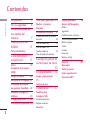 3
3
-
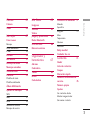 4
4
-
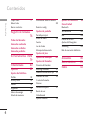 5
5
-
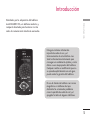 6
6
-
 7
7
-
 8
8
-
 9
9
-
 10
10
-
 11
11
-
 12
12
-
 13
13
-
 14
14
-
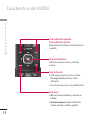 15
15
-
 16
16
-
 17
17
-
 18
18
-
 19
19
-
 20
20
-
 21
21
-
 22
22
-
 23
23
-
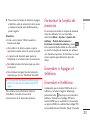 24
24
-
 25
25
-
 26
26
-
 27
27
-
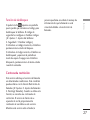 28
28
-
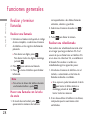 29
29
-
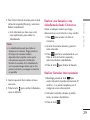 30
30
-
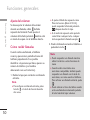 31
31
-
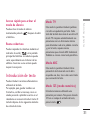 32
32
-
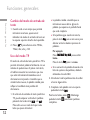 33
33
-
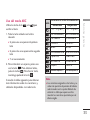 34
34
-
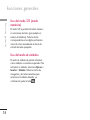 35
35
-
 36
36
-
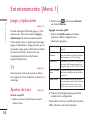 37
37
-
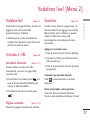 38
38
-
 39
39
-
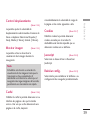 40
40
-
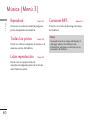 41
41
-
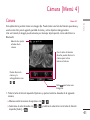 42
42
-
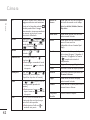 43
43
-
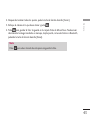 44
44
-
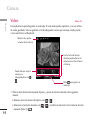 45
45
-
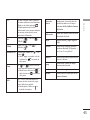 46
46
-
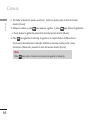 47
47
-
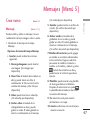 48
48
-
 49
49
-
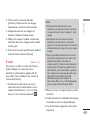 50
50
-
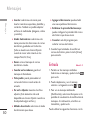 51
51
-
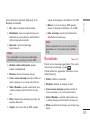 52
52
-
 53
53
-
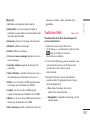 54
54
-
 55
55
-
 56
56
-
 57
57
-
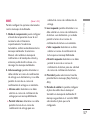 58
58
-
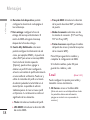 59
59
-
 60
60
-
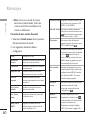 61
61
-
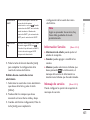 62
62
-
 63
63
-
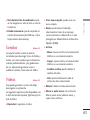 64
64
-
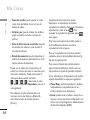 65
65
-
 66
66
-
 67
67
-
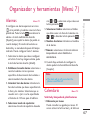 68
68
-
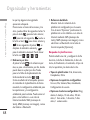 69
69
-
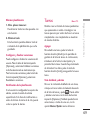 70
70
-
 71
71
-
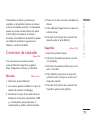 72
72
-
 73
73
-
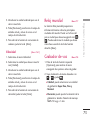 74
74
-
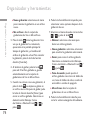 75
75
-
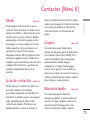 76
76
-
 77
77
-
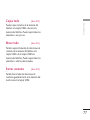 78
78
-
 79
79
-
 80
80
-
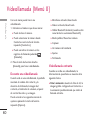 81
81
-
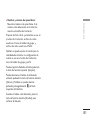 82
82
-
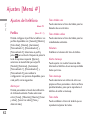 83
83
-
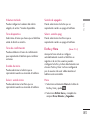 84
84
-
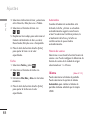 85
85
-
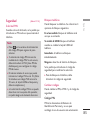 86
86
-
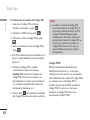 87
87
-
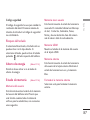 88
88
-
 89
89
-
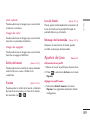 90
90
-
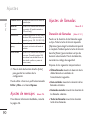 91
91
-
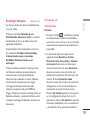 92
92
-
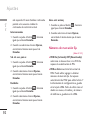 93
93
-
 94
94
-
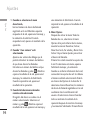 95
95
-
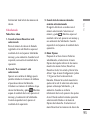 96
96
-
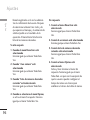 97
97
-
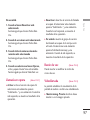 98
98
-
 99
99
-
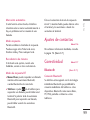 100
100
-
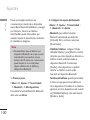 101
101
-
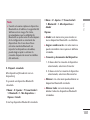 102
102
-
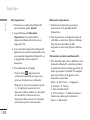 103
103
-
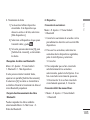 104
104
-
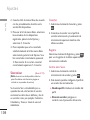 105
105
-
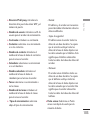 106
106
-
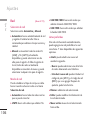 107
107
-
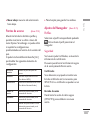 108
108
-
 109
109
-
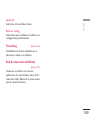 110
110
-
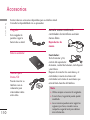 111
111
-
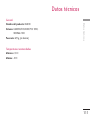 112
112
-
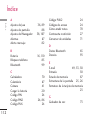 113
113
-
 114
114
-
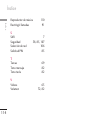 115
115
-
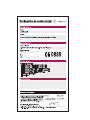 116
116
-
 117
117
-
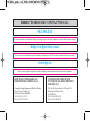 118
118
-
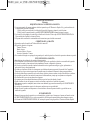 119
119
-
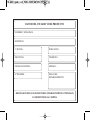 120
120
Artículos relacionados
-
LG KU385.APOLDB Manual de usuario
-
LG HB620T.AESPBK Manual de usuario
-
LG KP270.ACSMTL Manual de usuario
-
LG Série GM750 Vodafone Manual de usuario
-
LG U8500.ASWCBK Manual de usuario
-
LG Electronics U8500 Manual de usuario
-
LG Série KU380.ASGPWA Manual de usuario
-
LG KU800.AVNZBK Manual de usuario
-
LG Série KU250.ATMHBK Manual de usuario
-
LG KP230.AVDSDB Manual de usuario